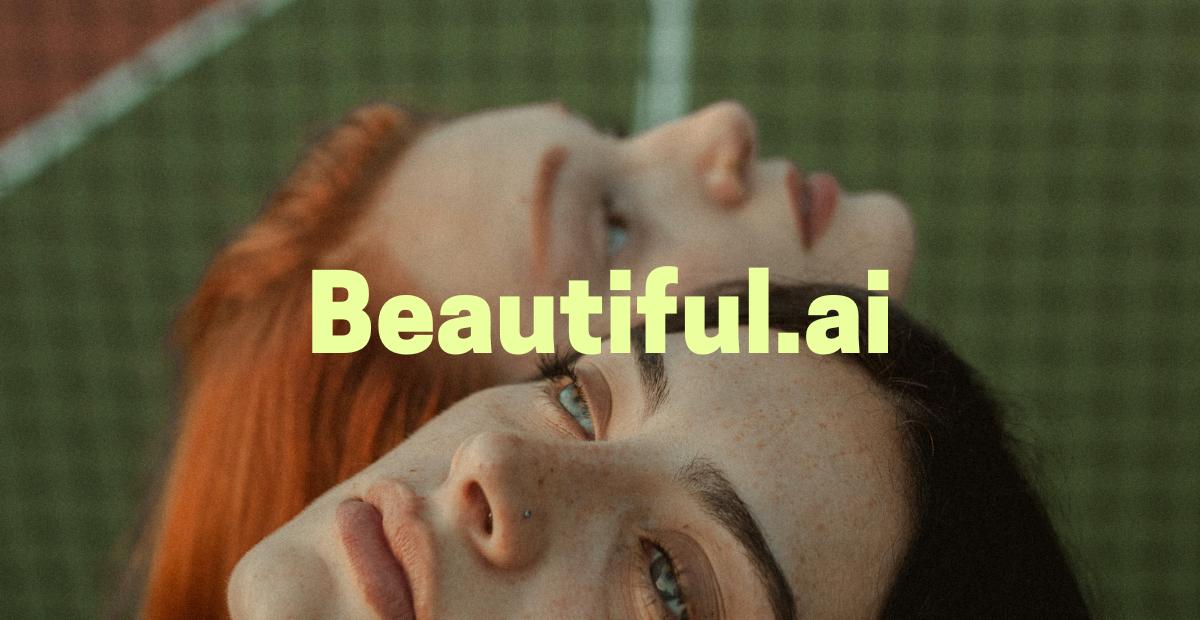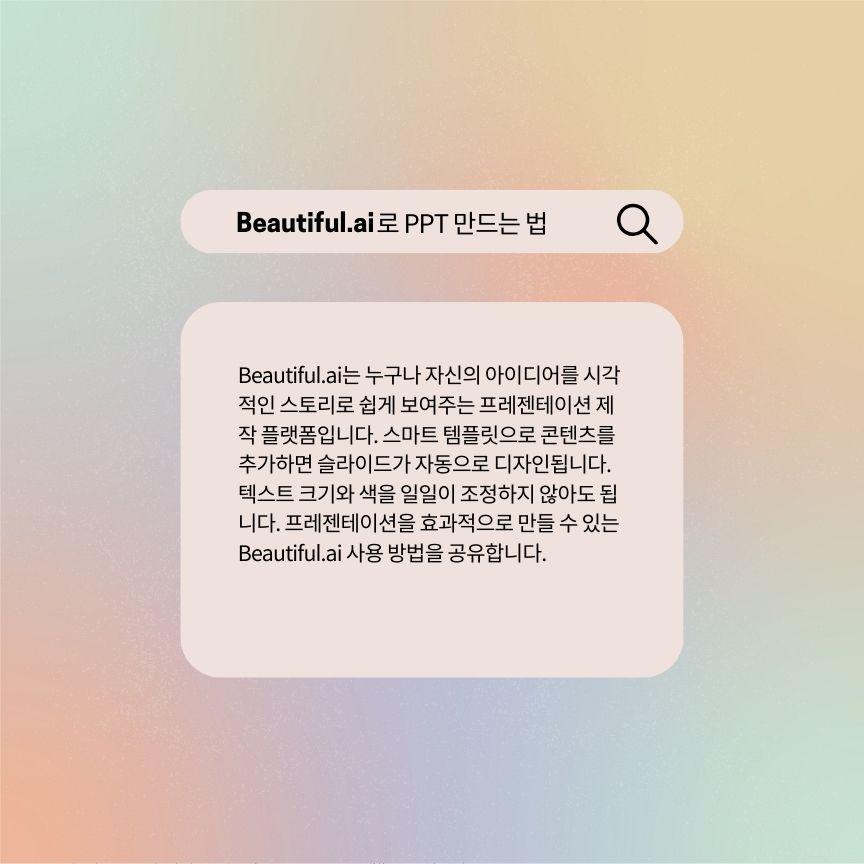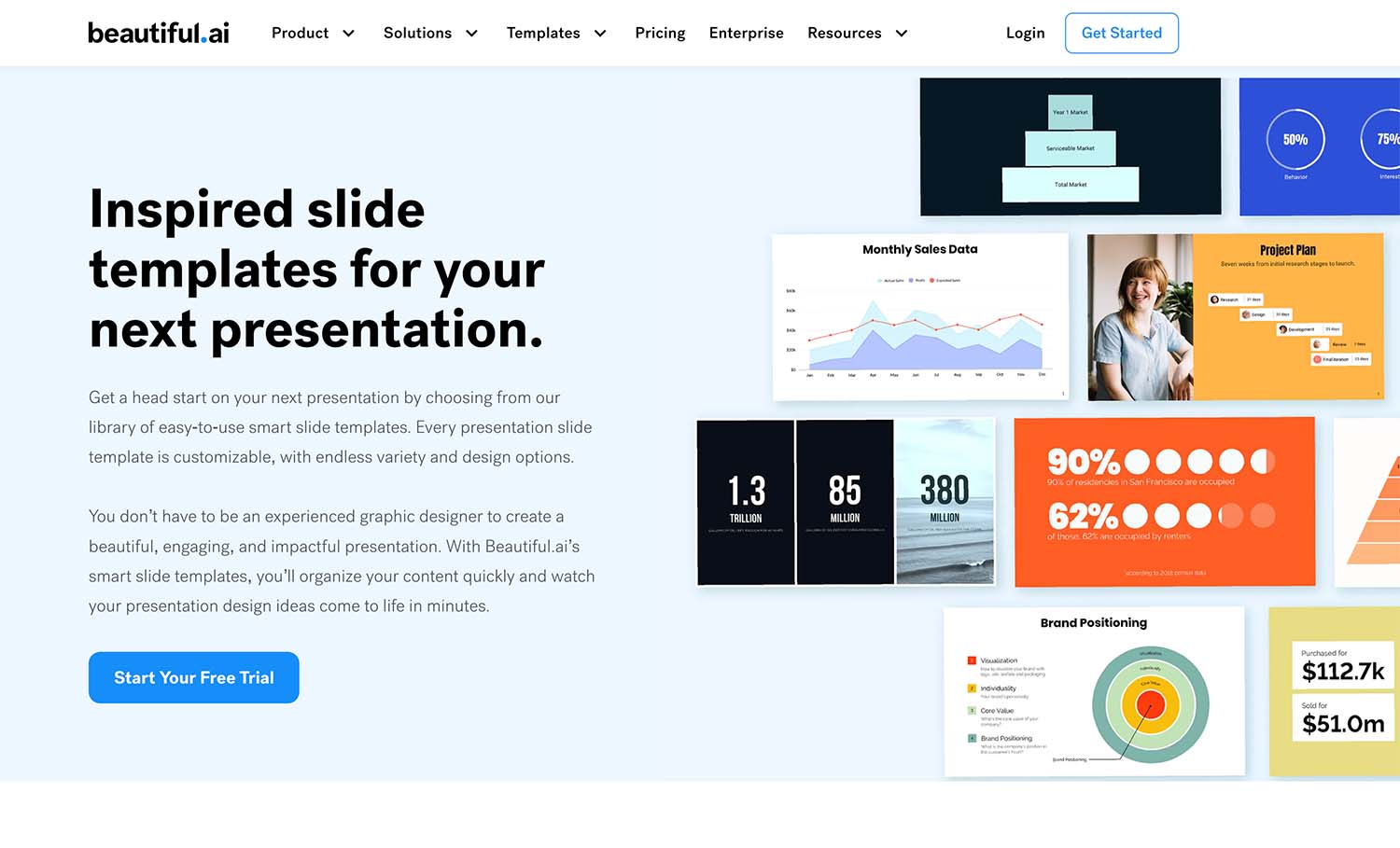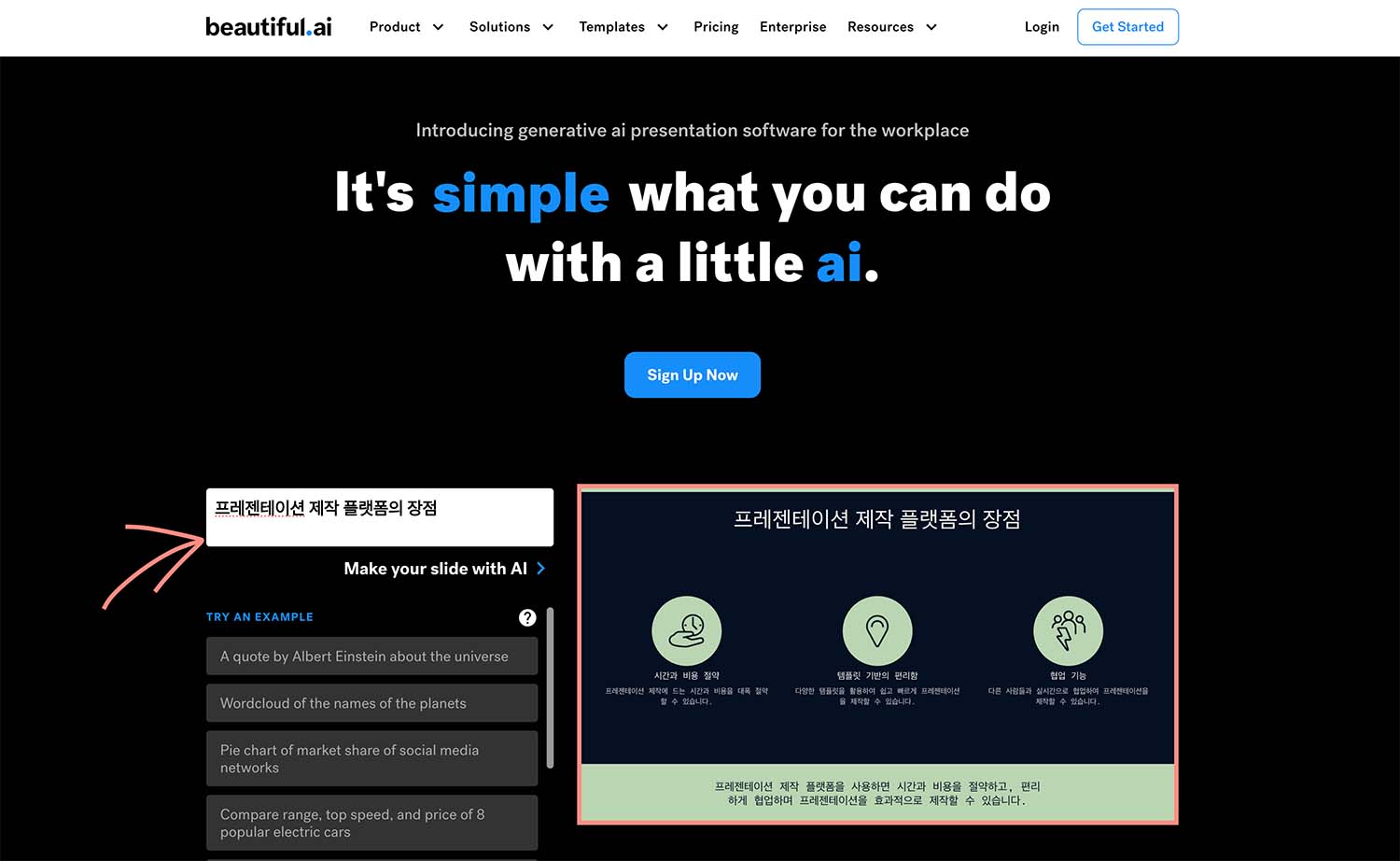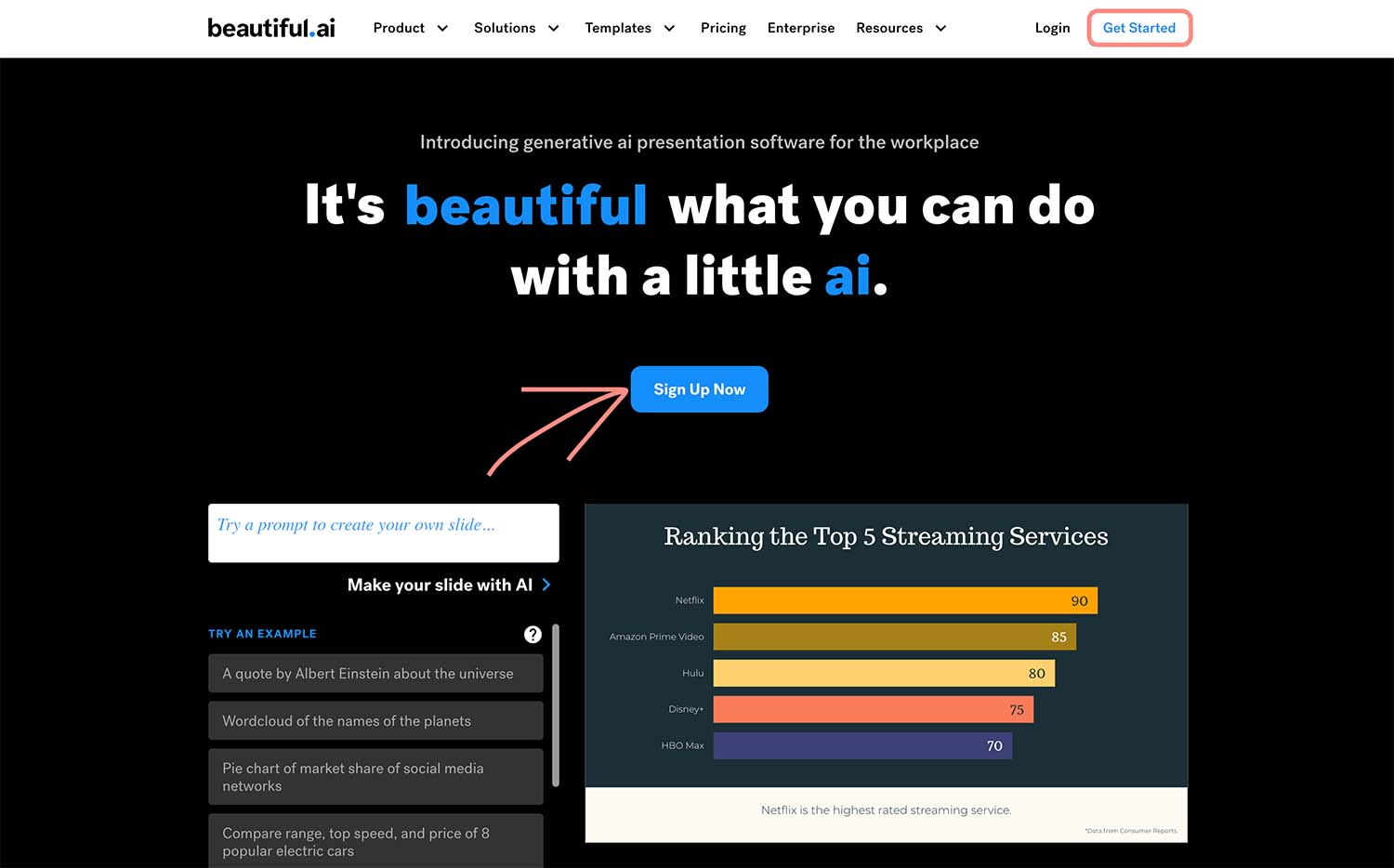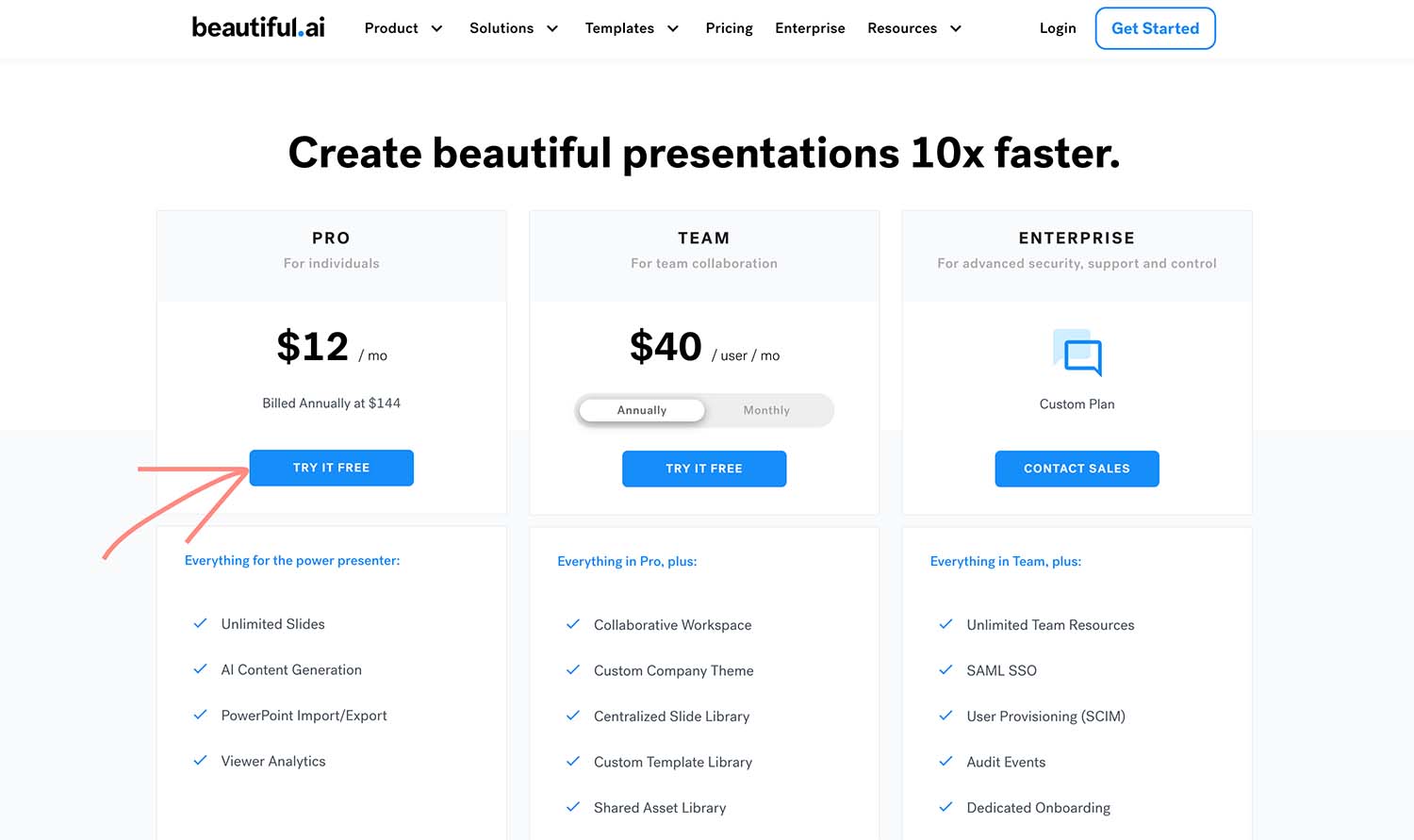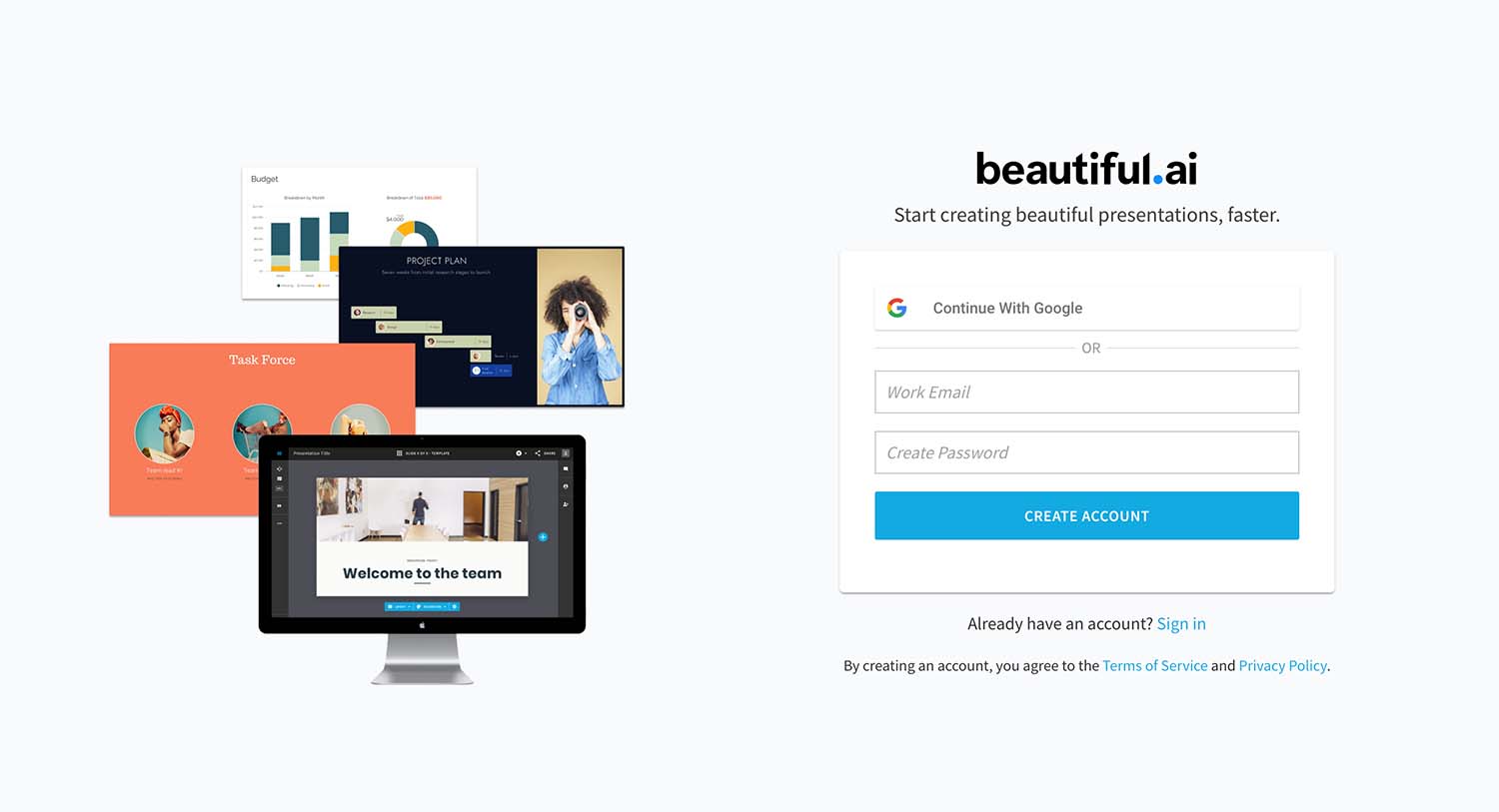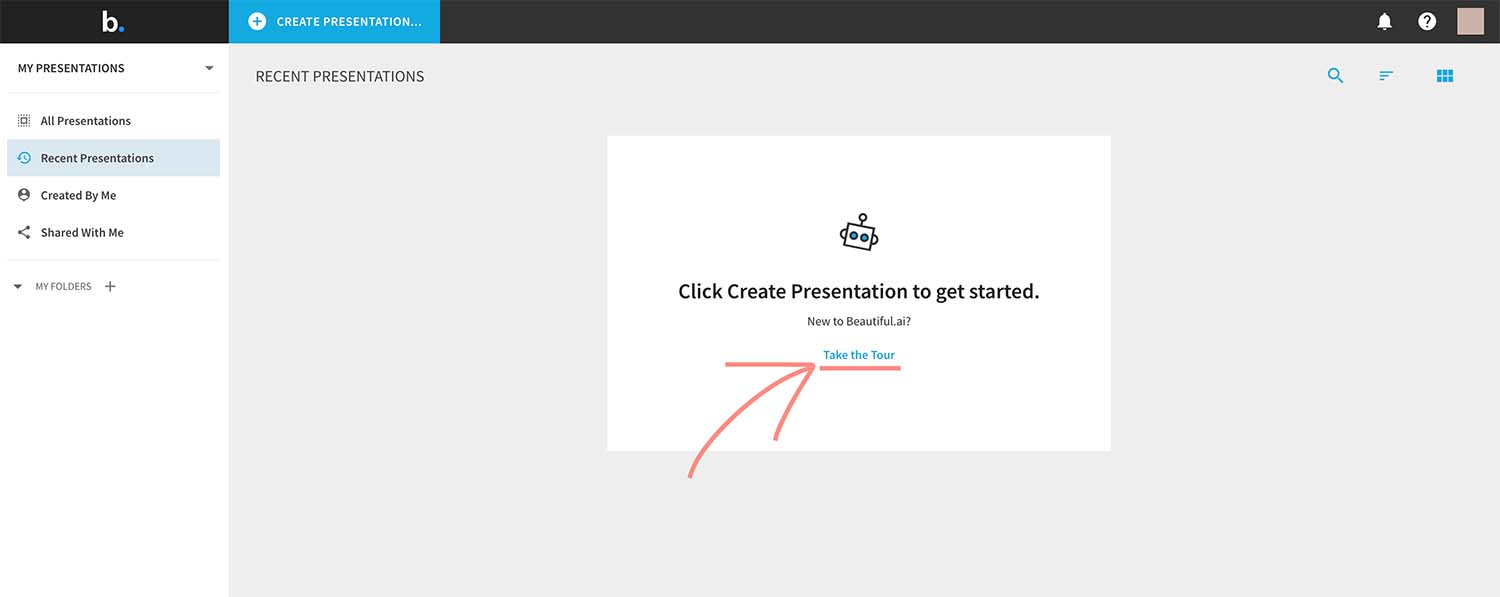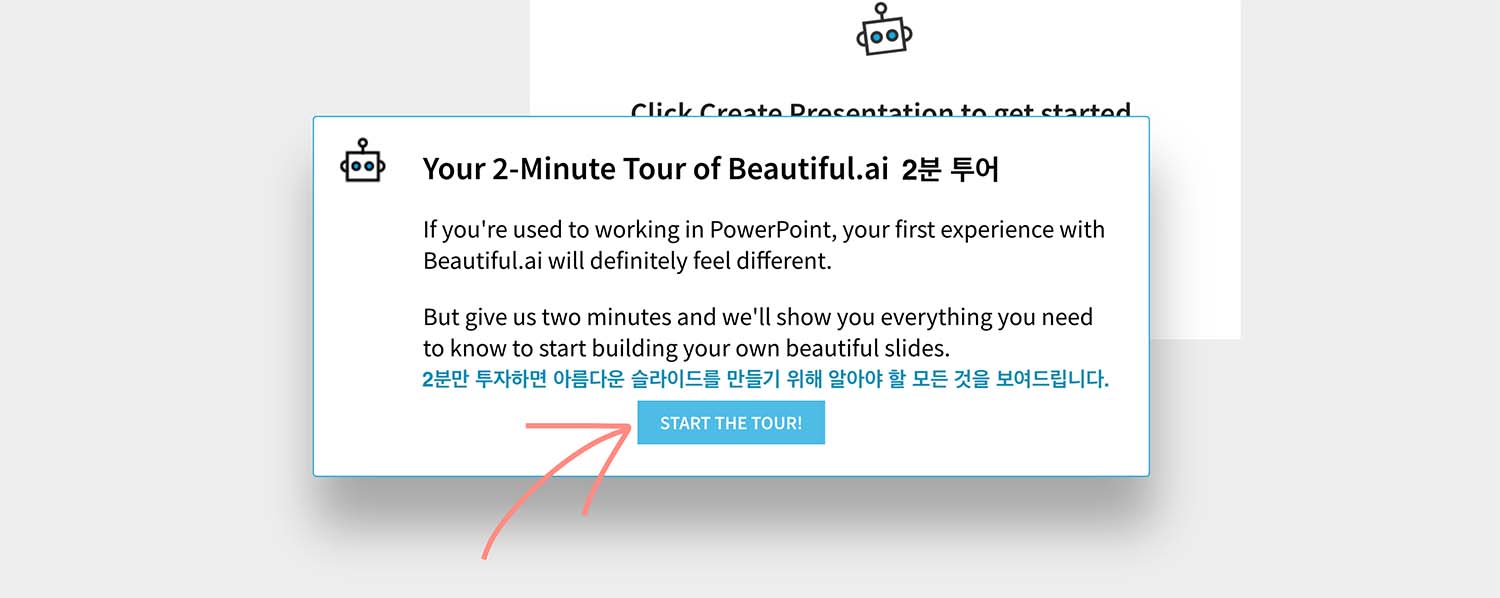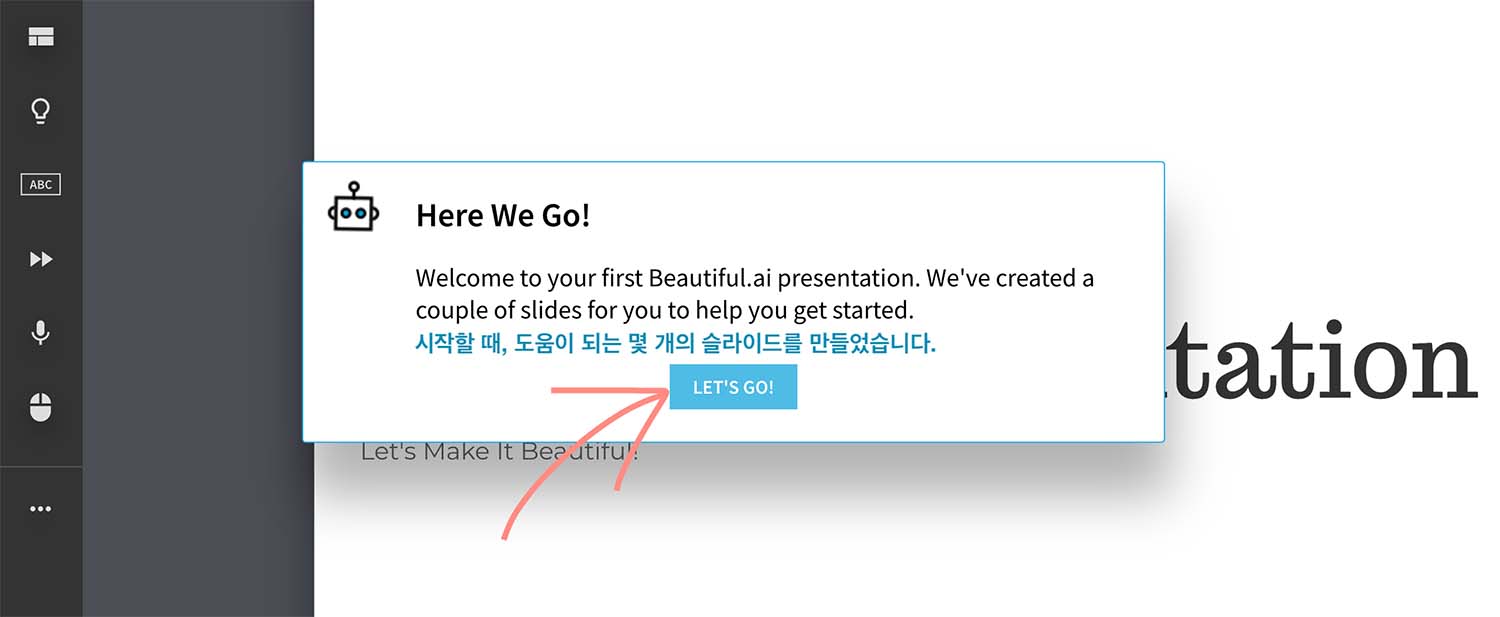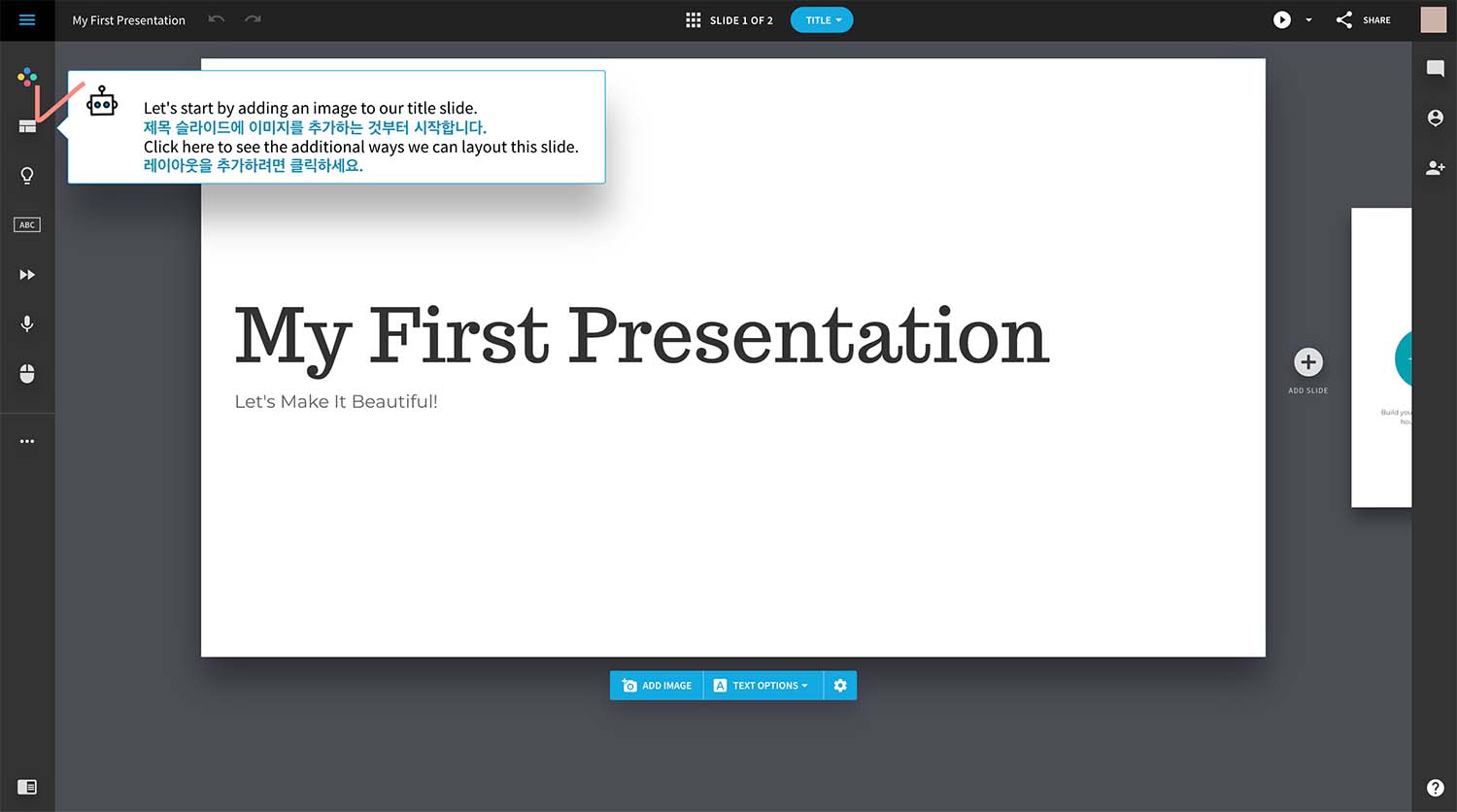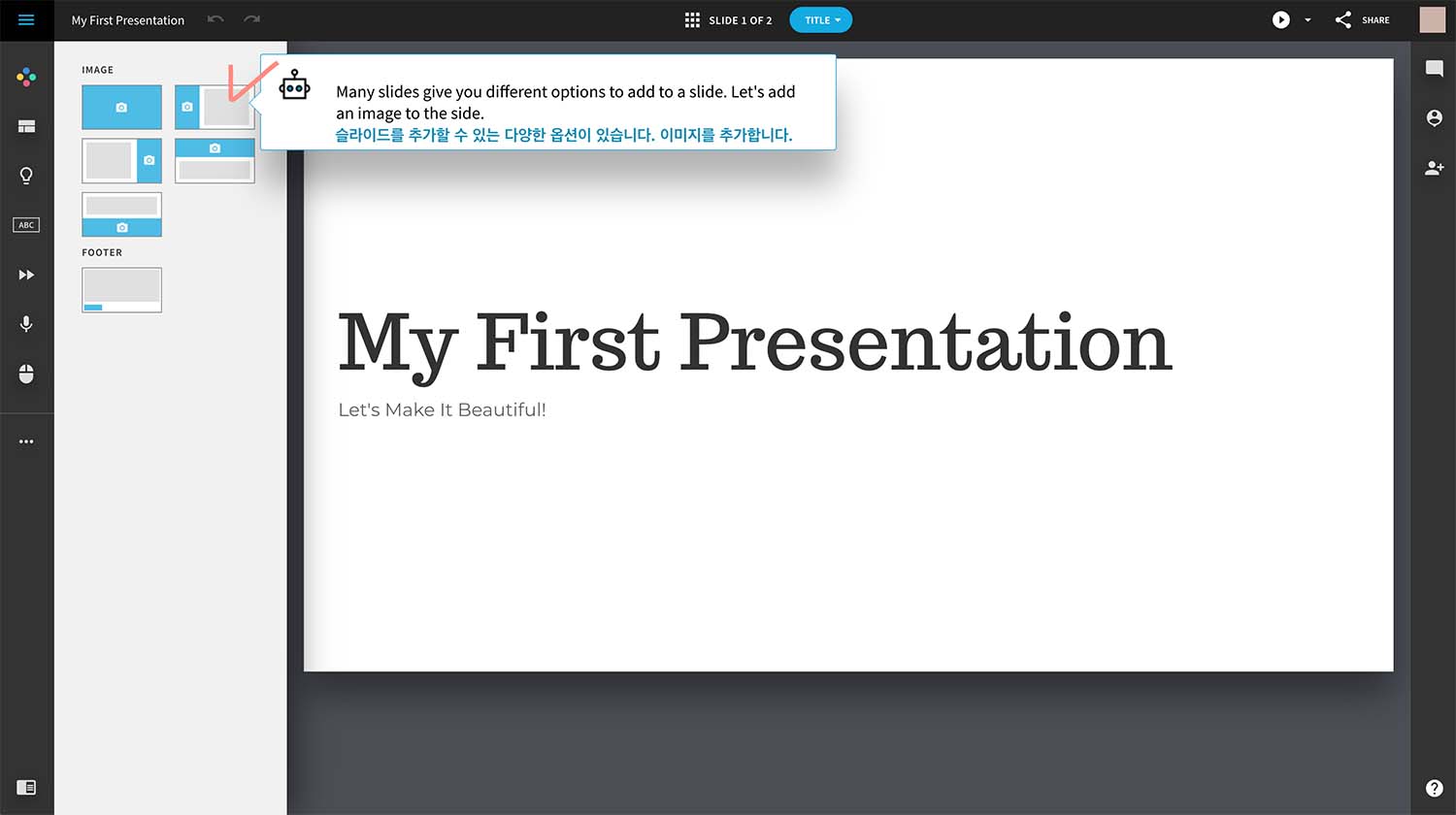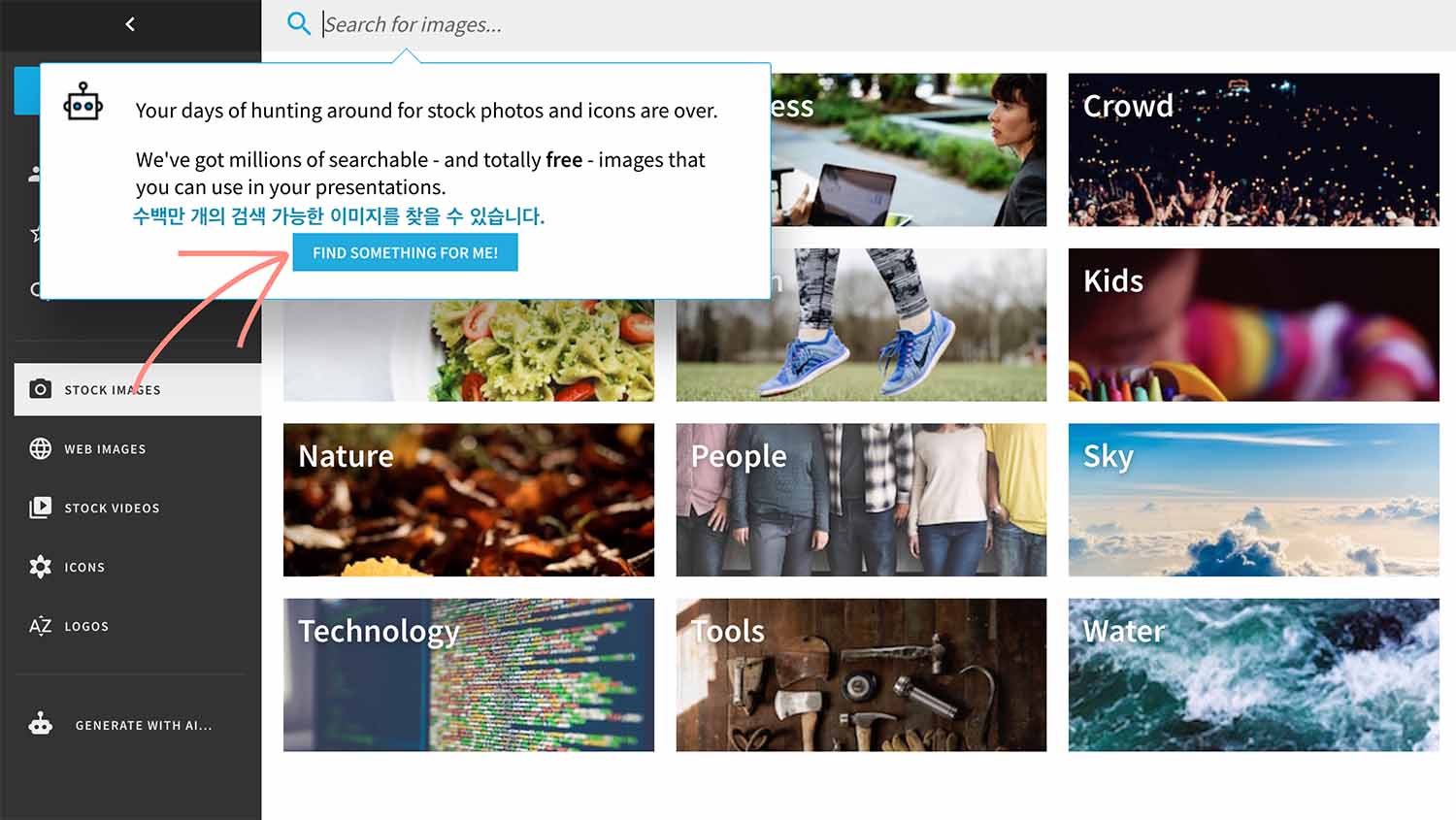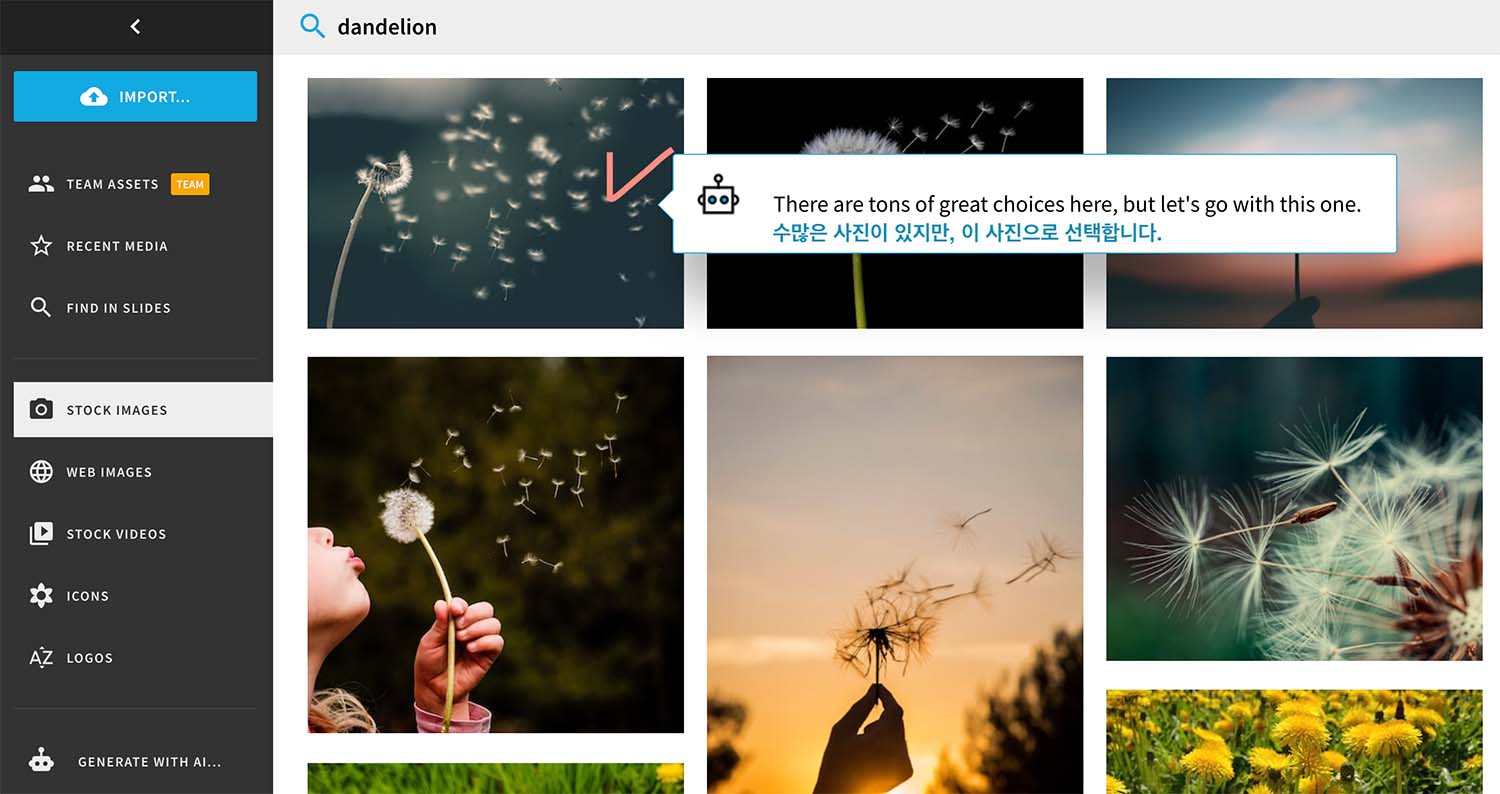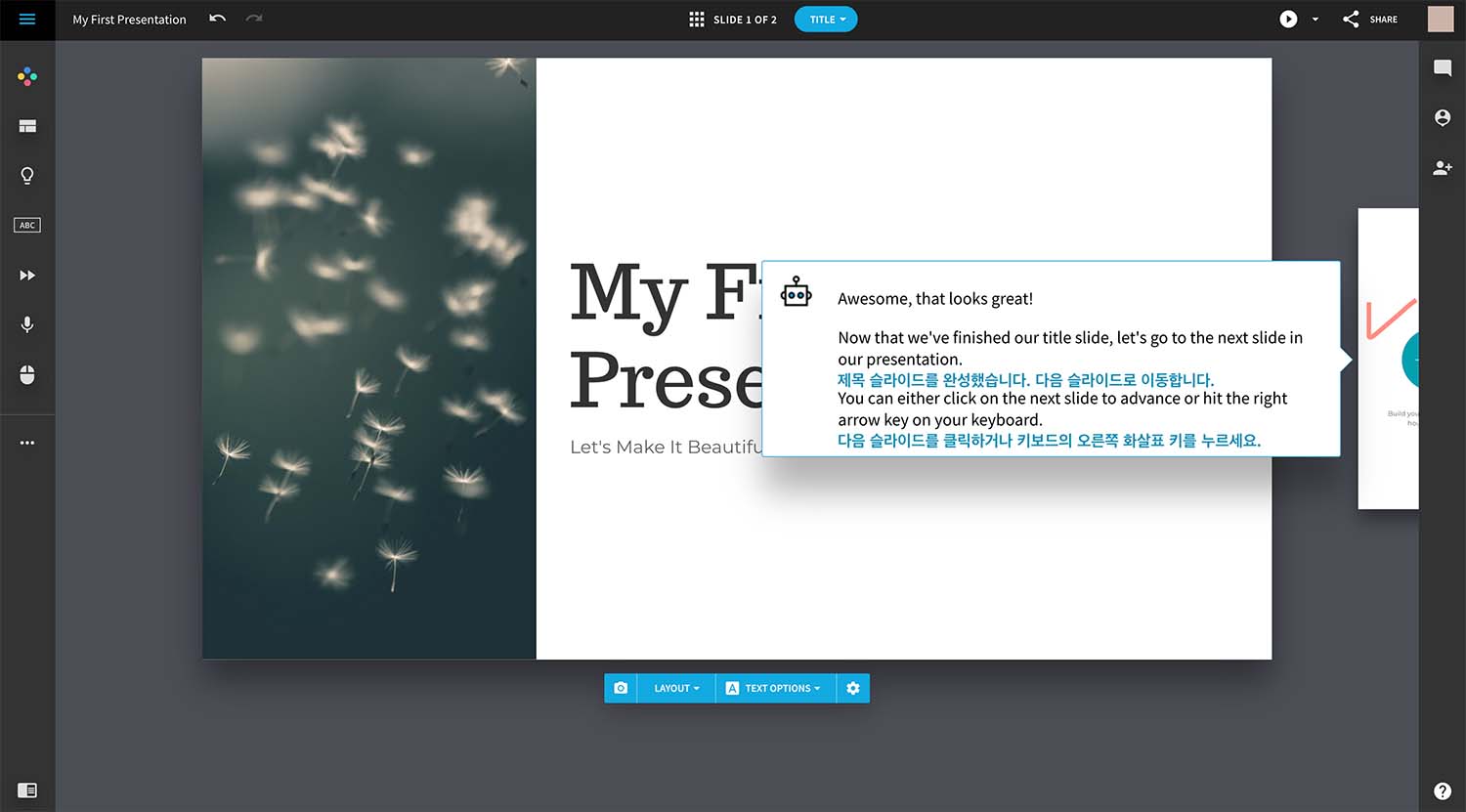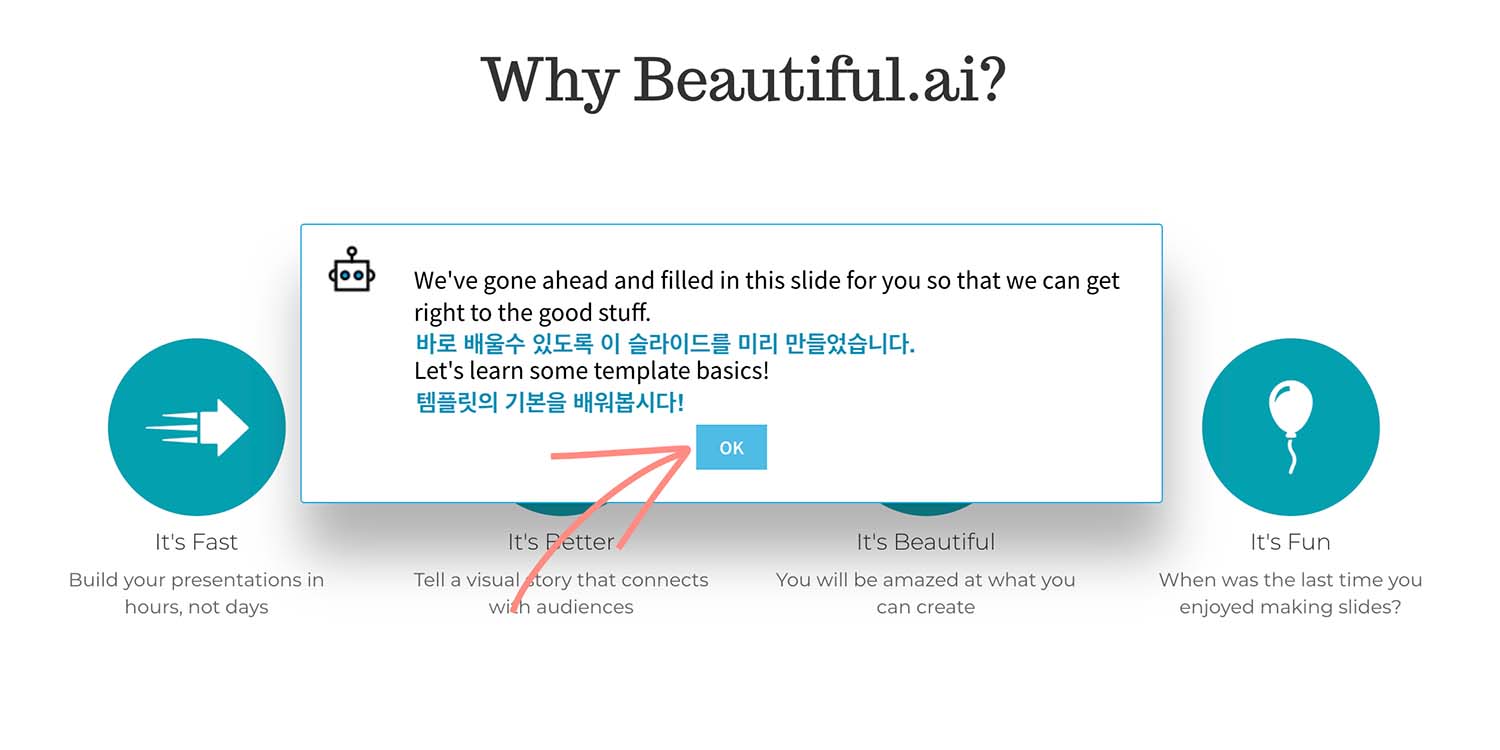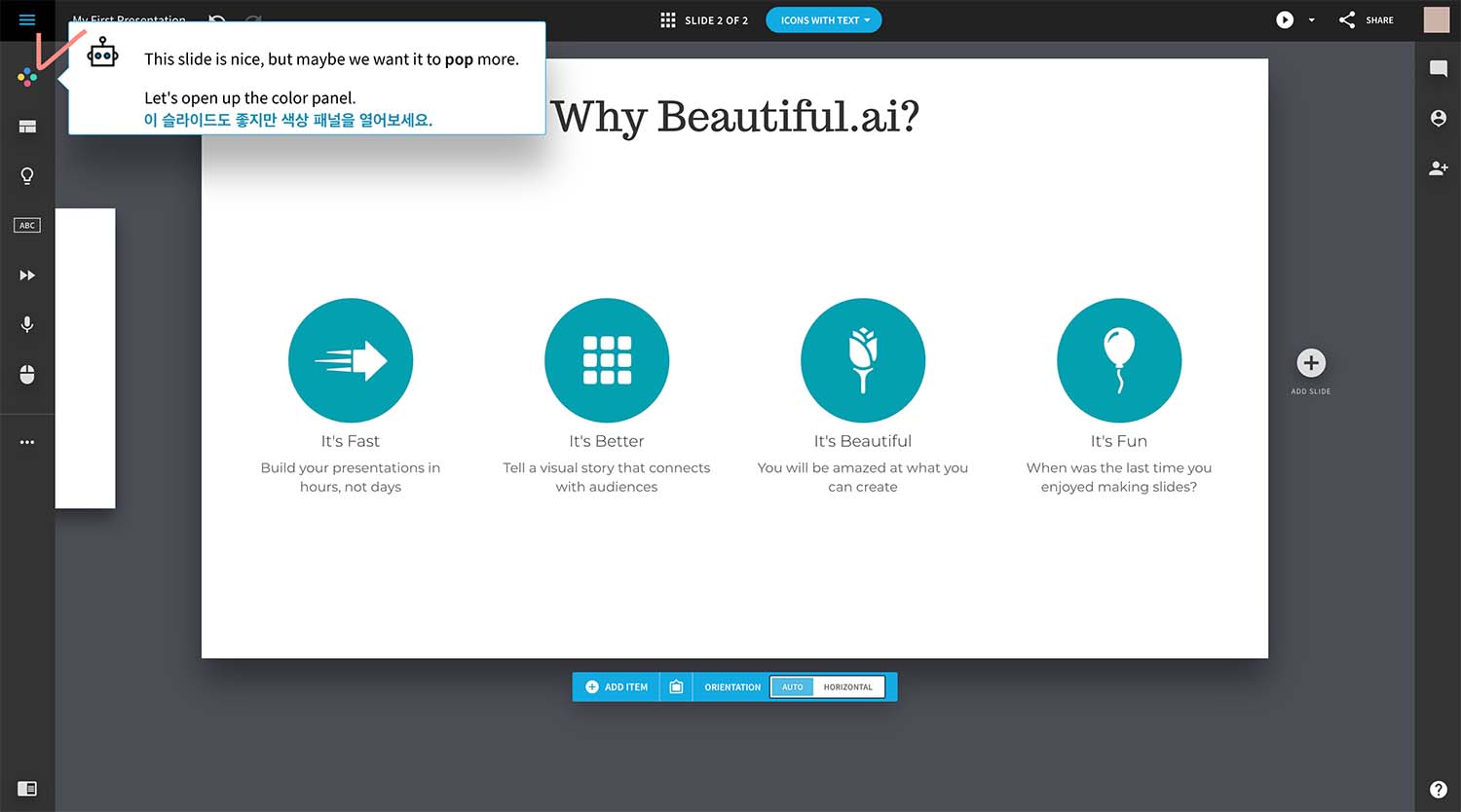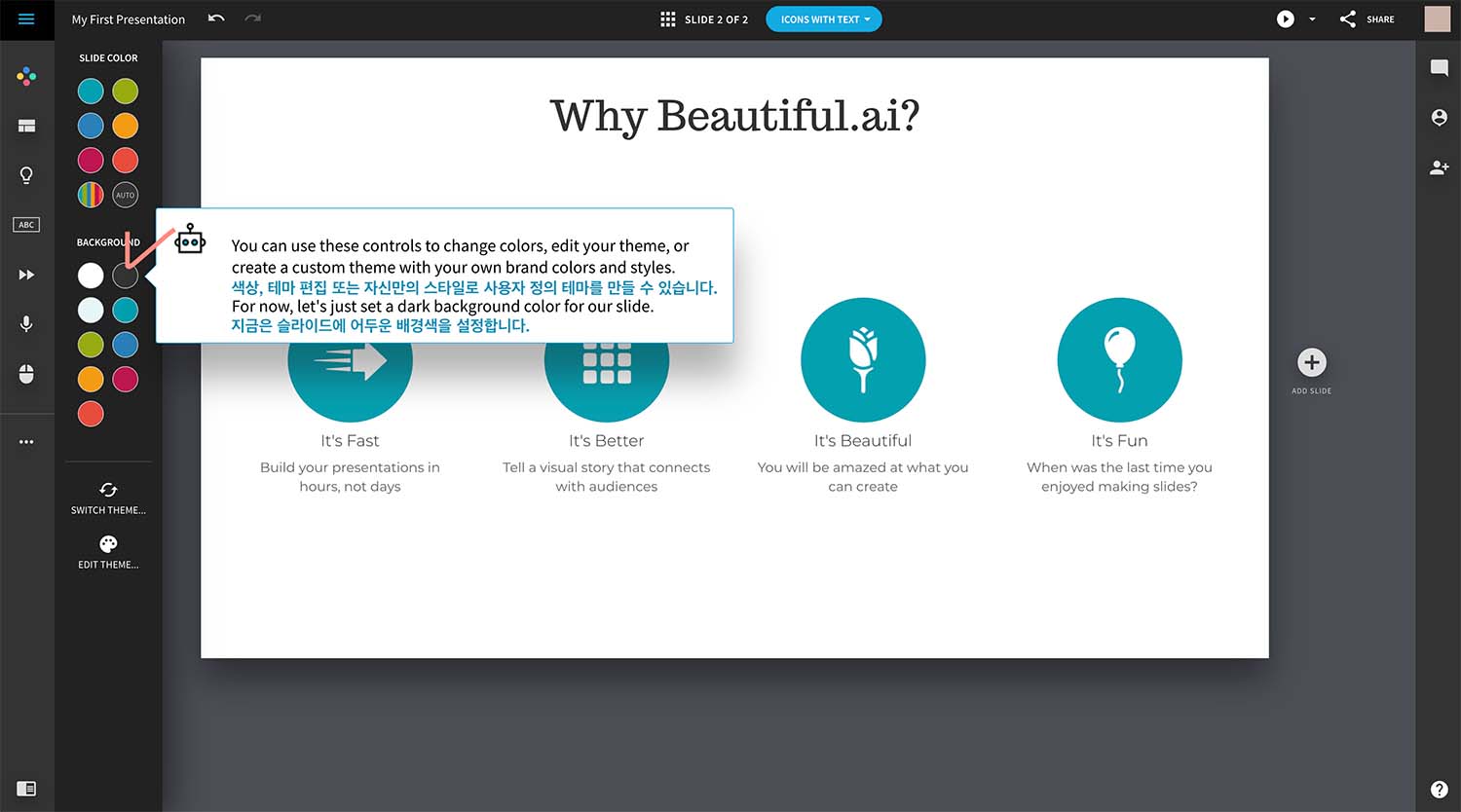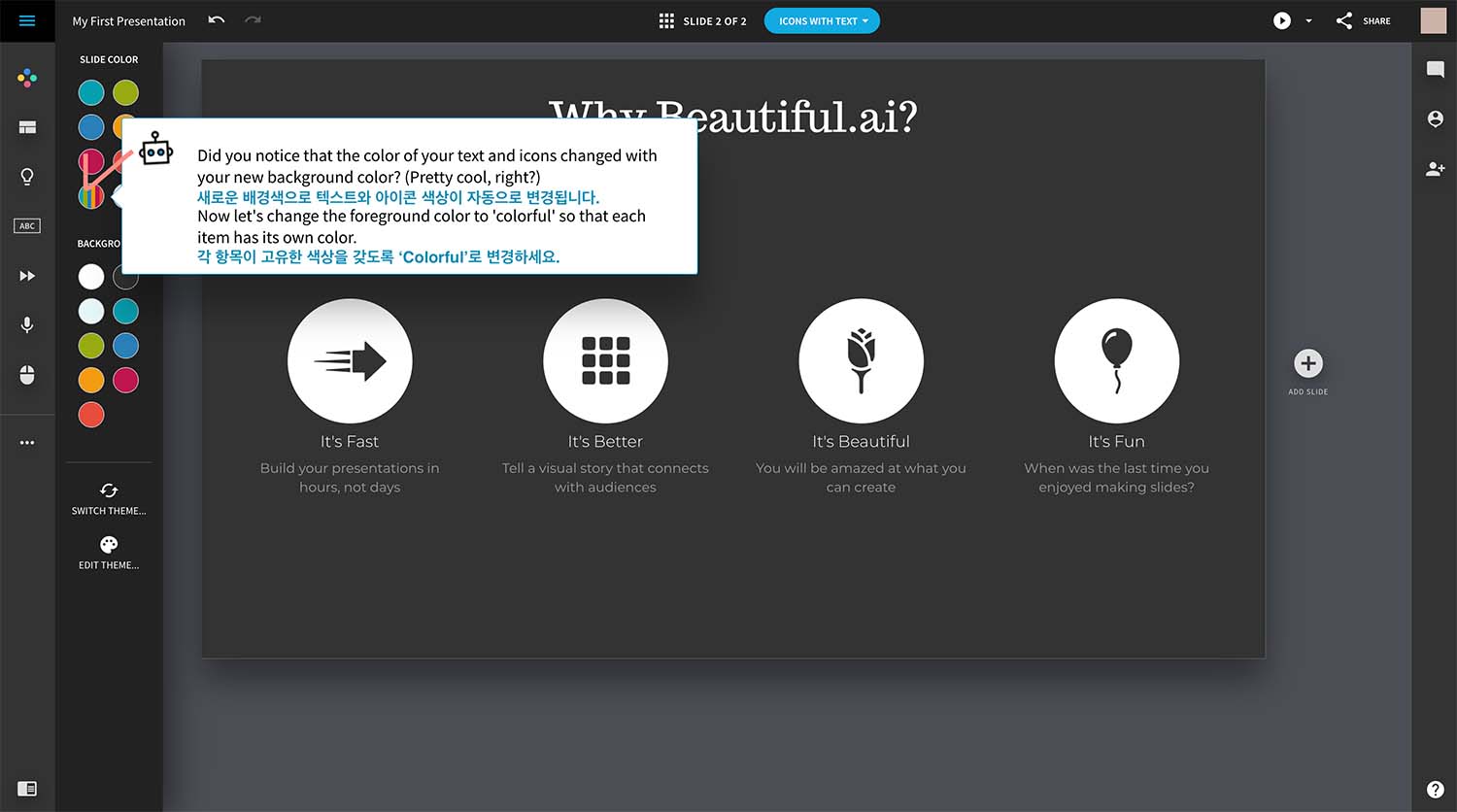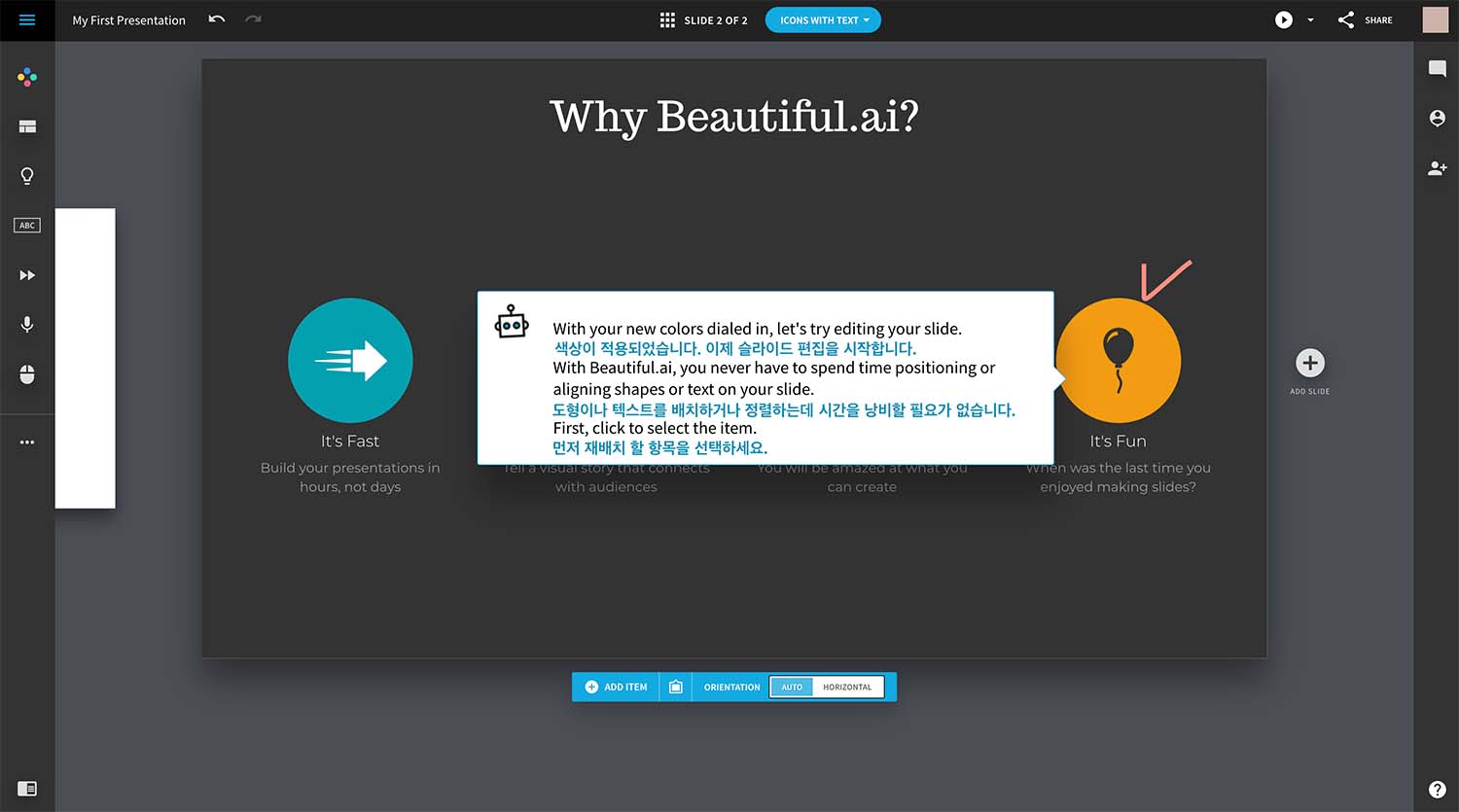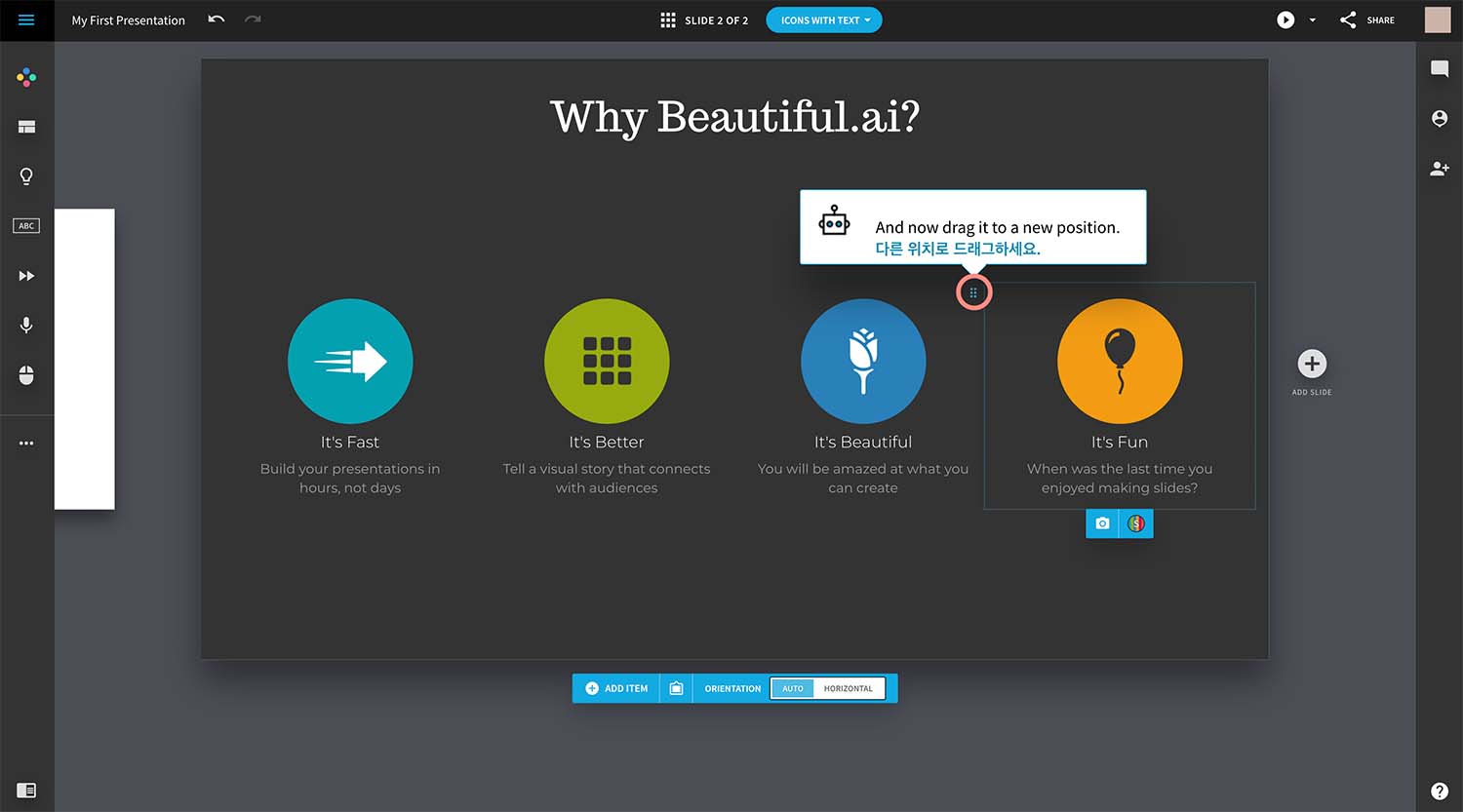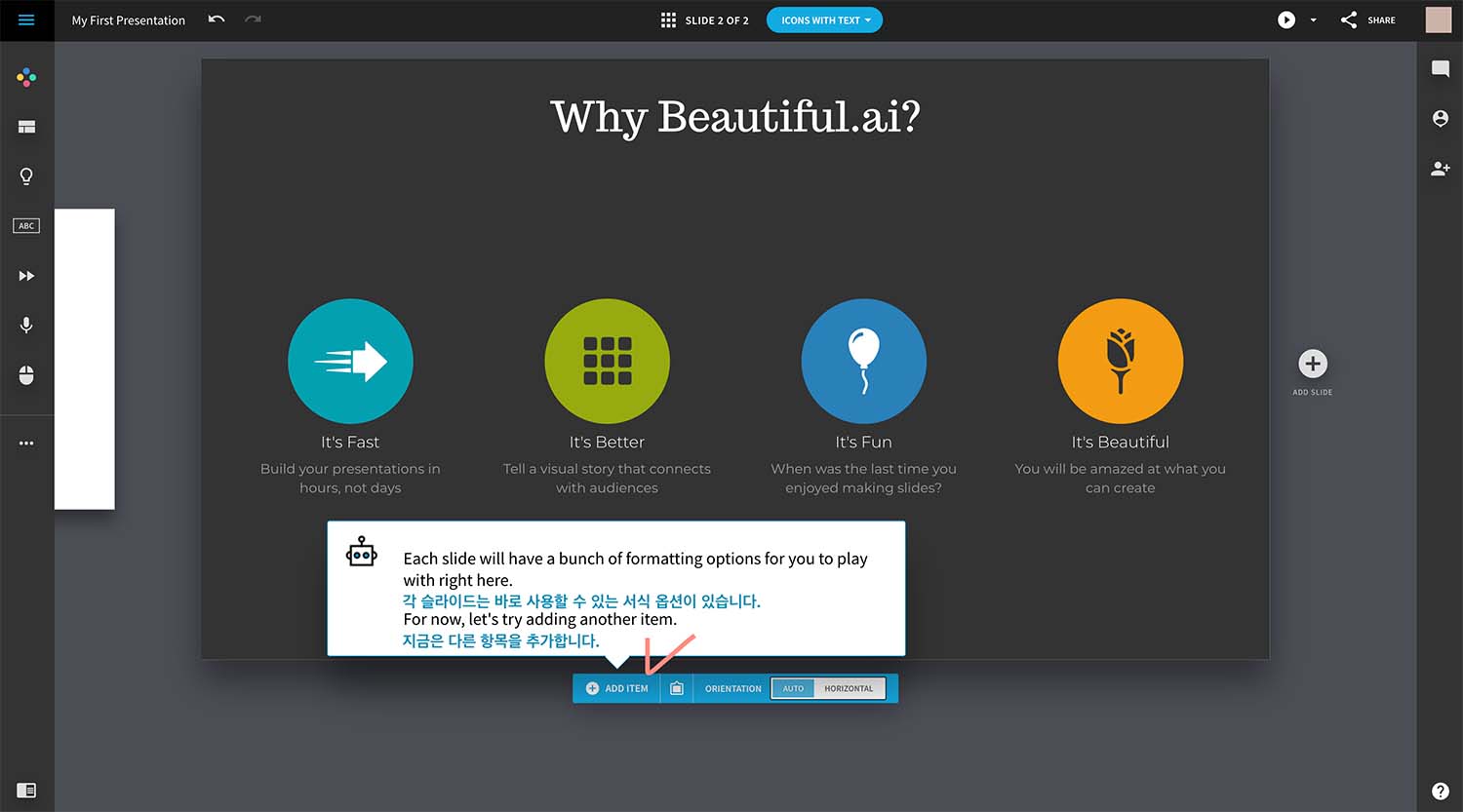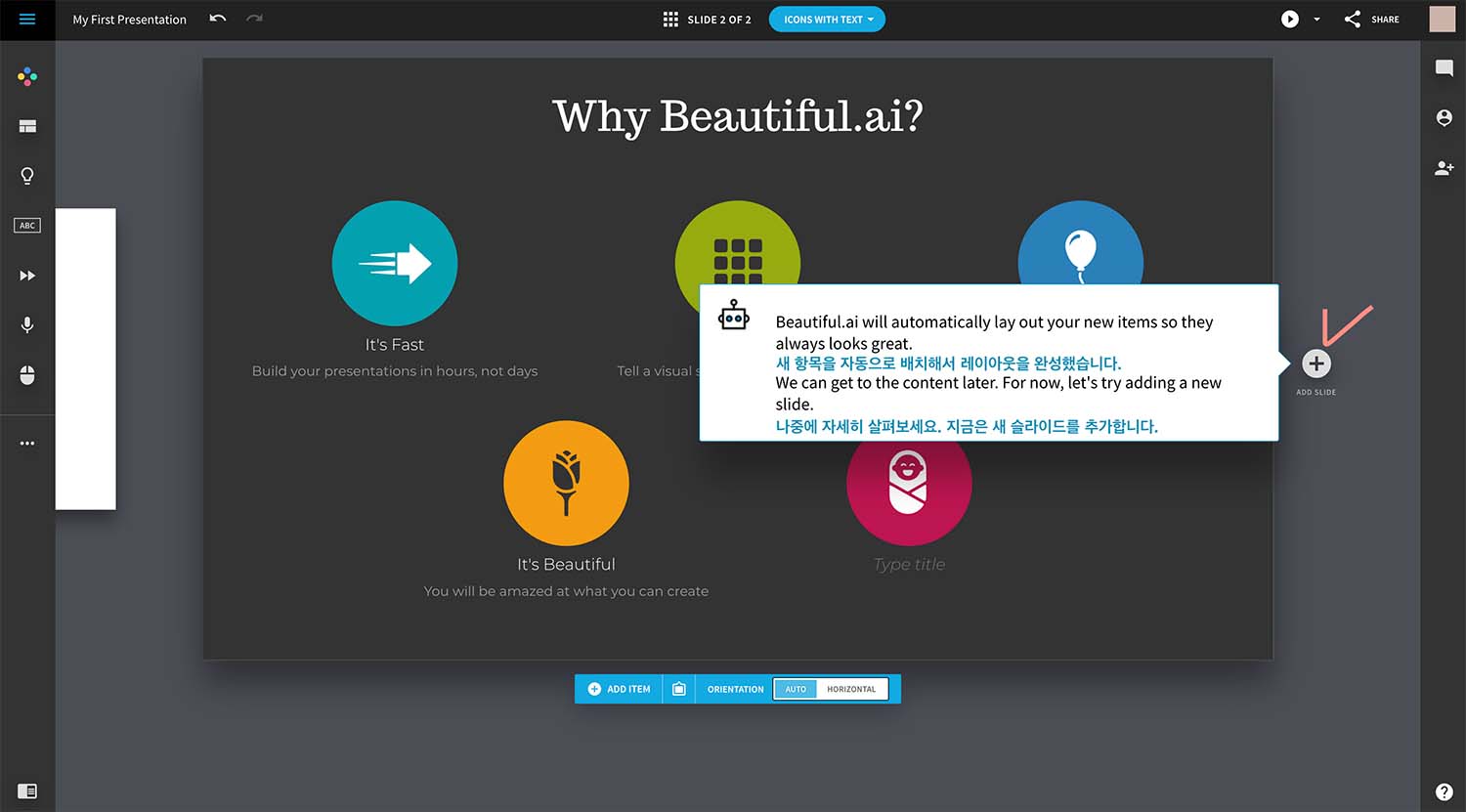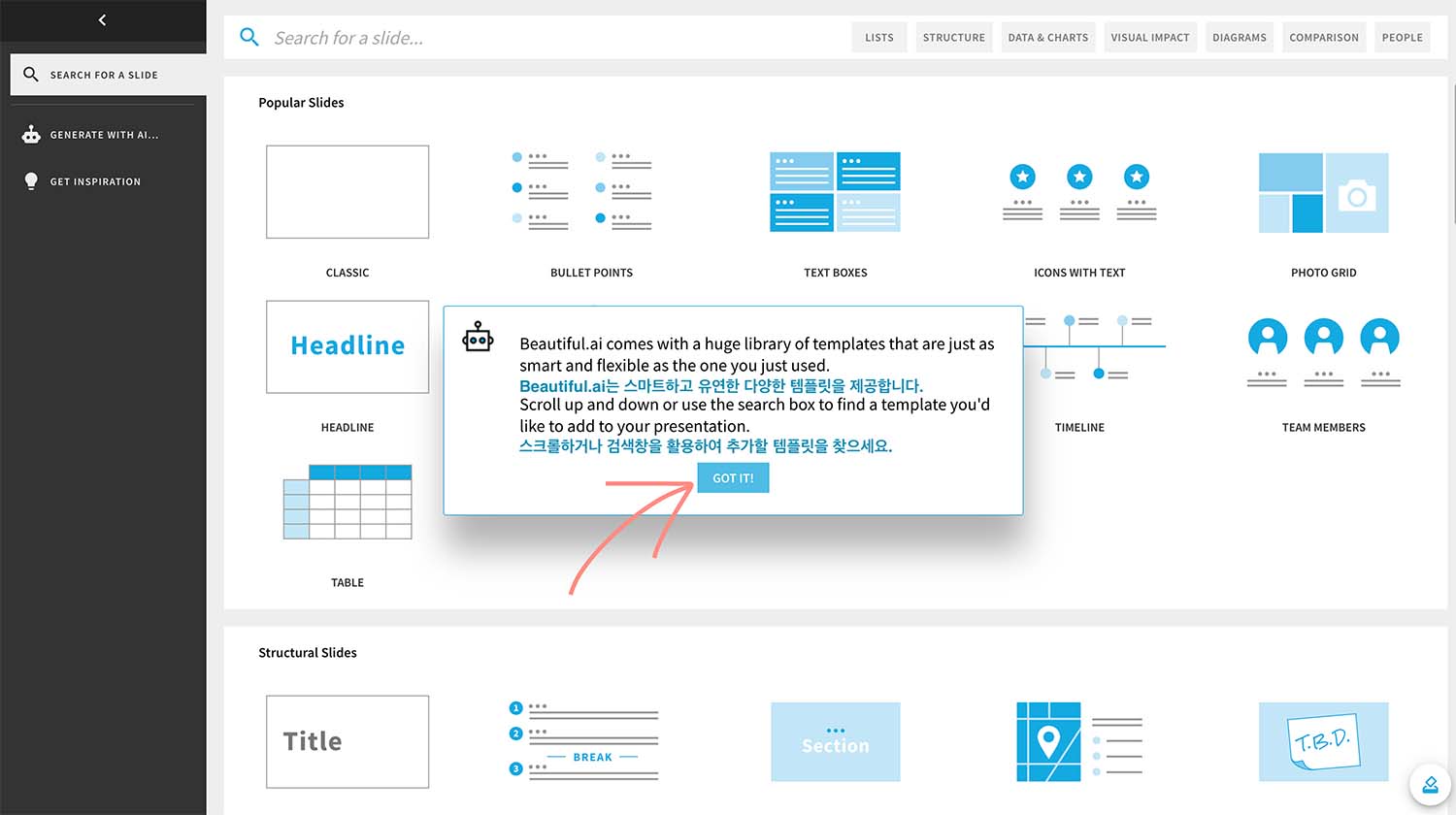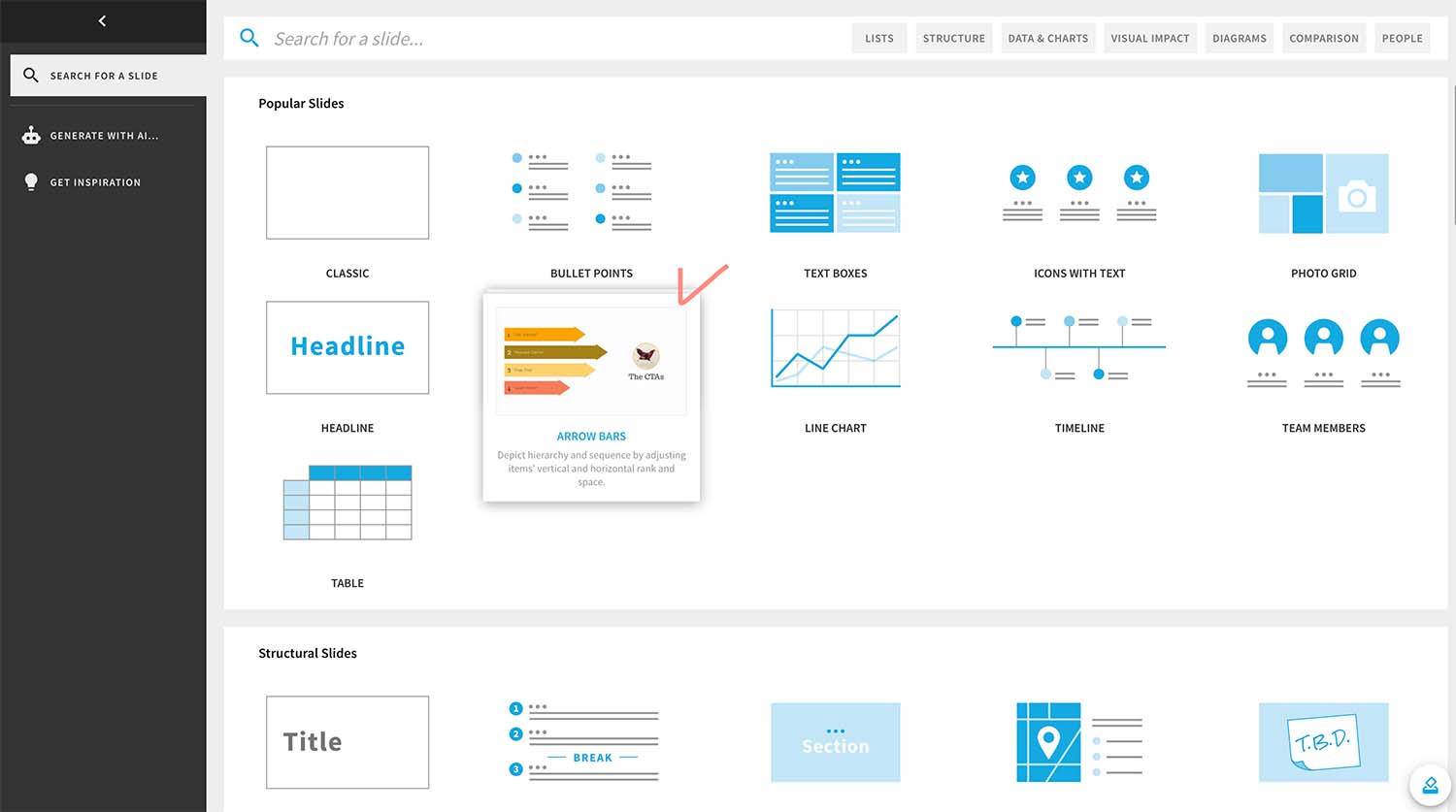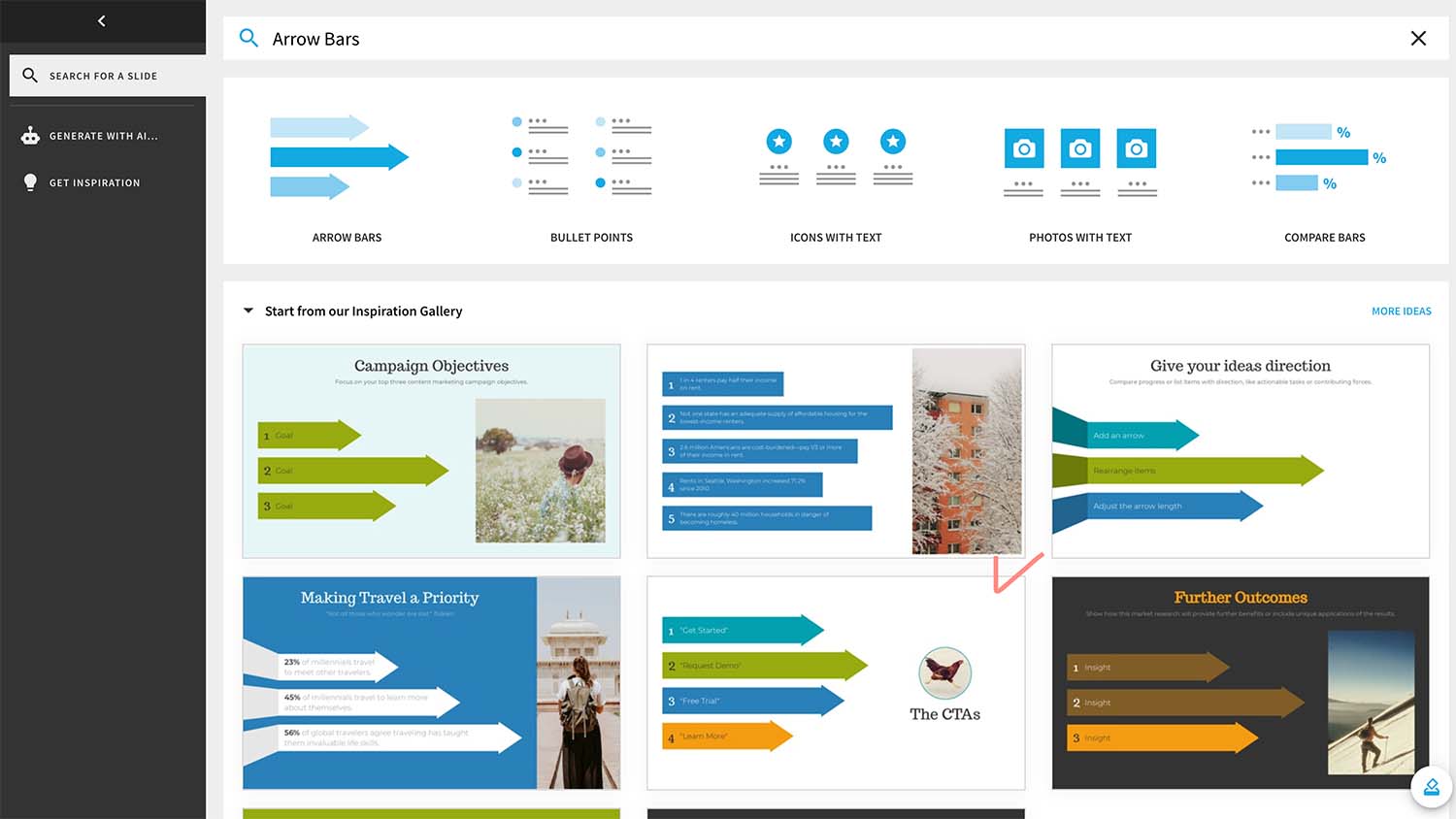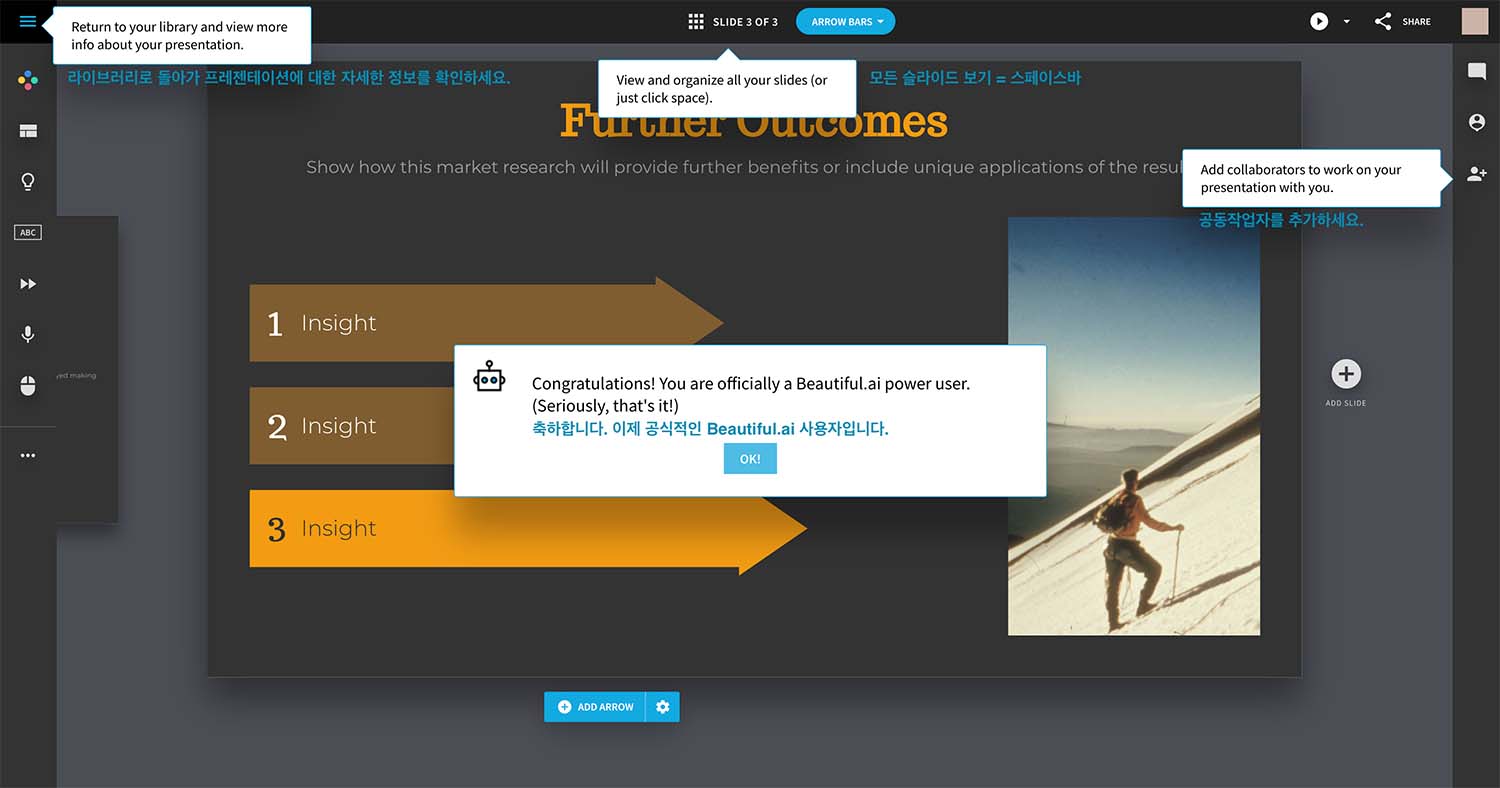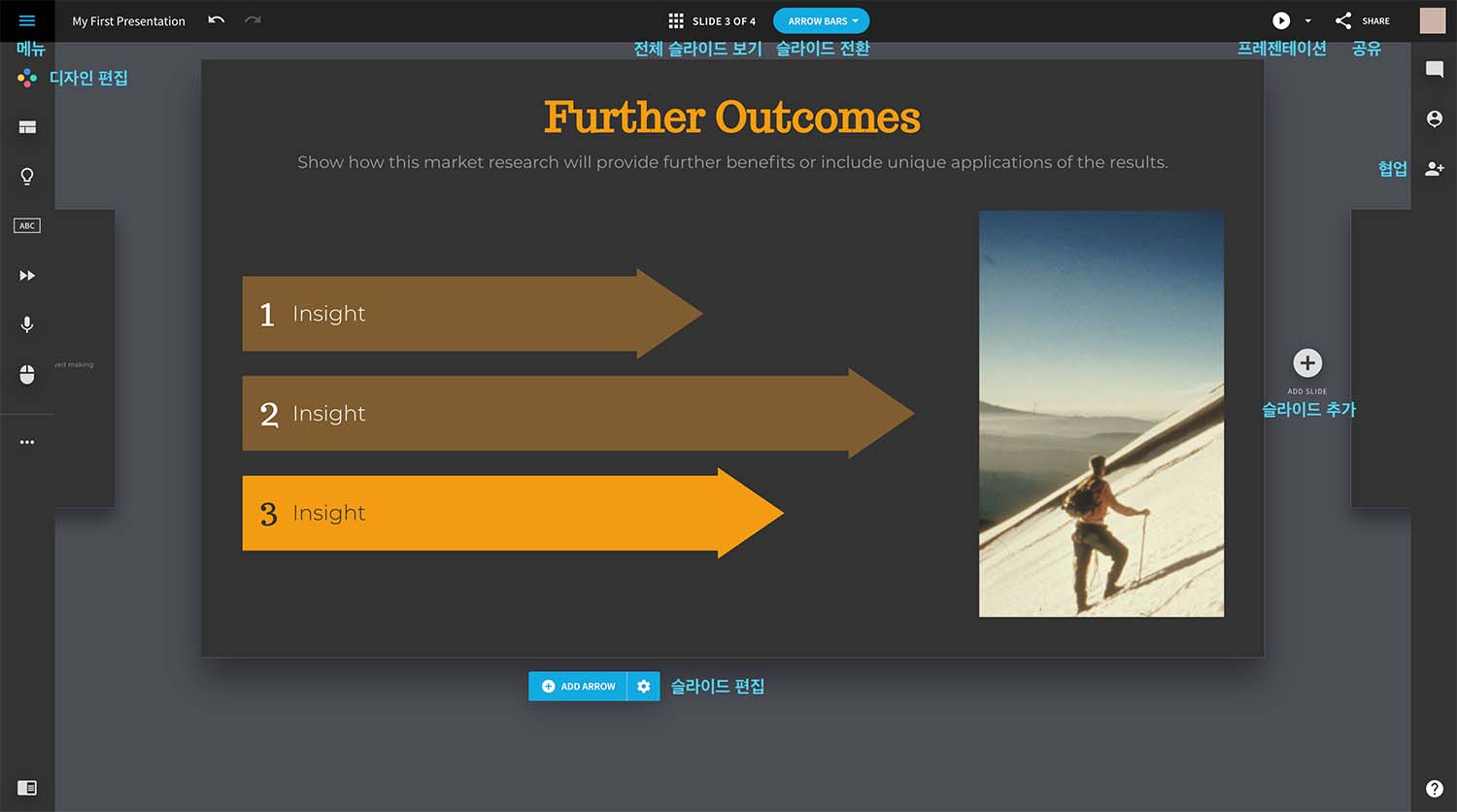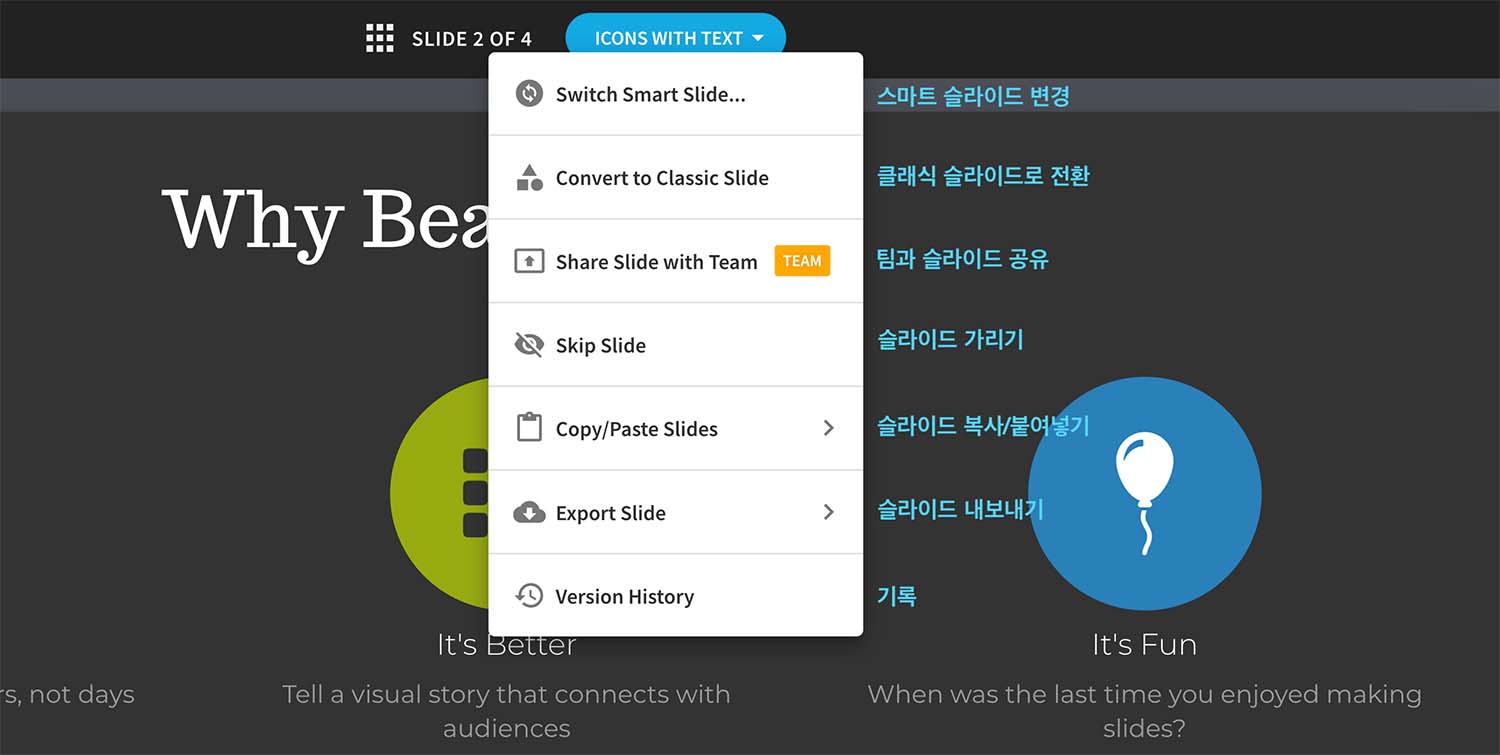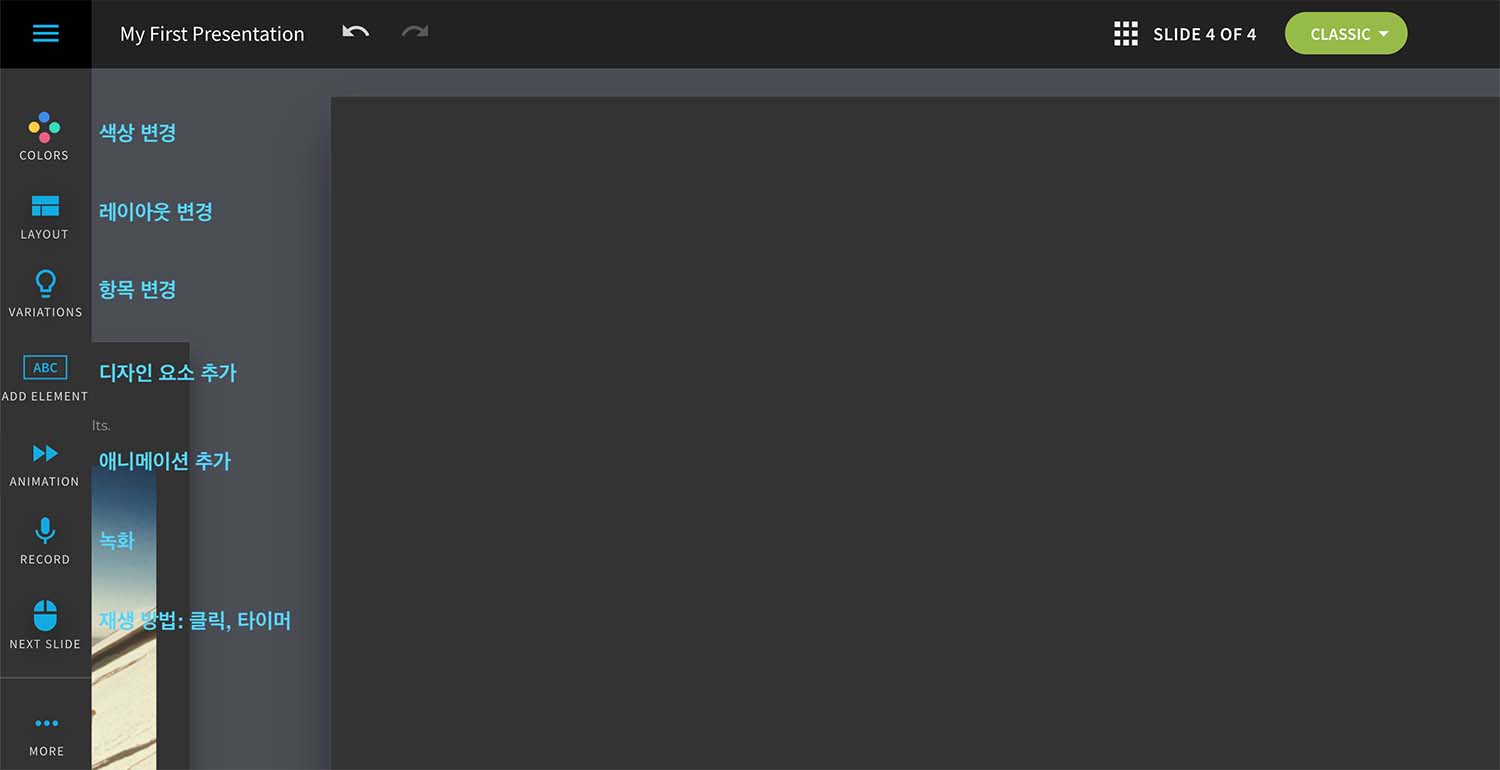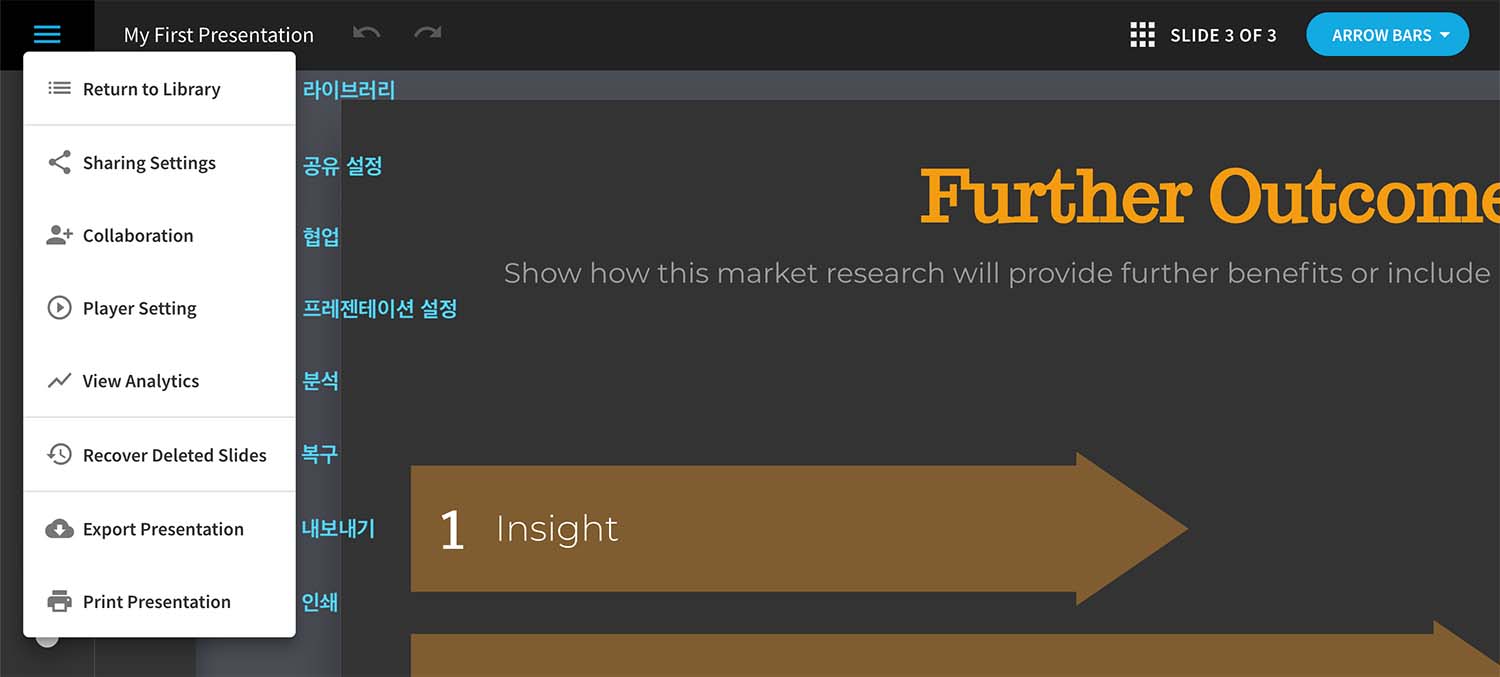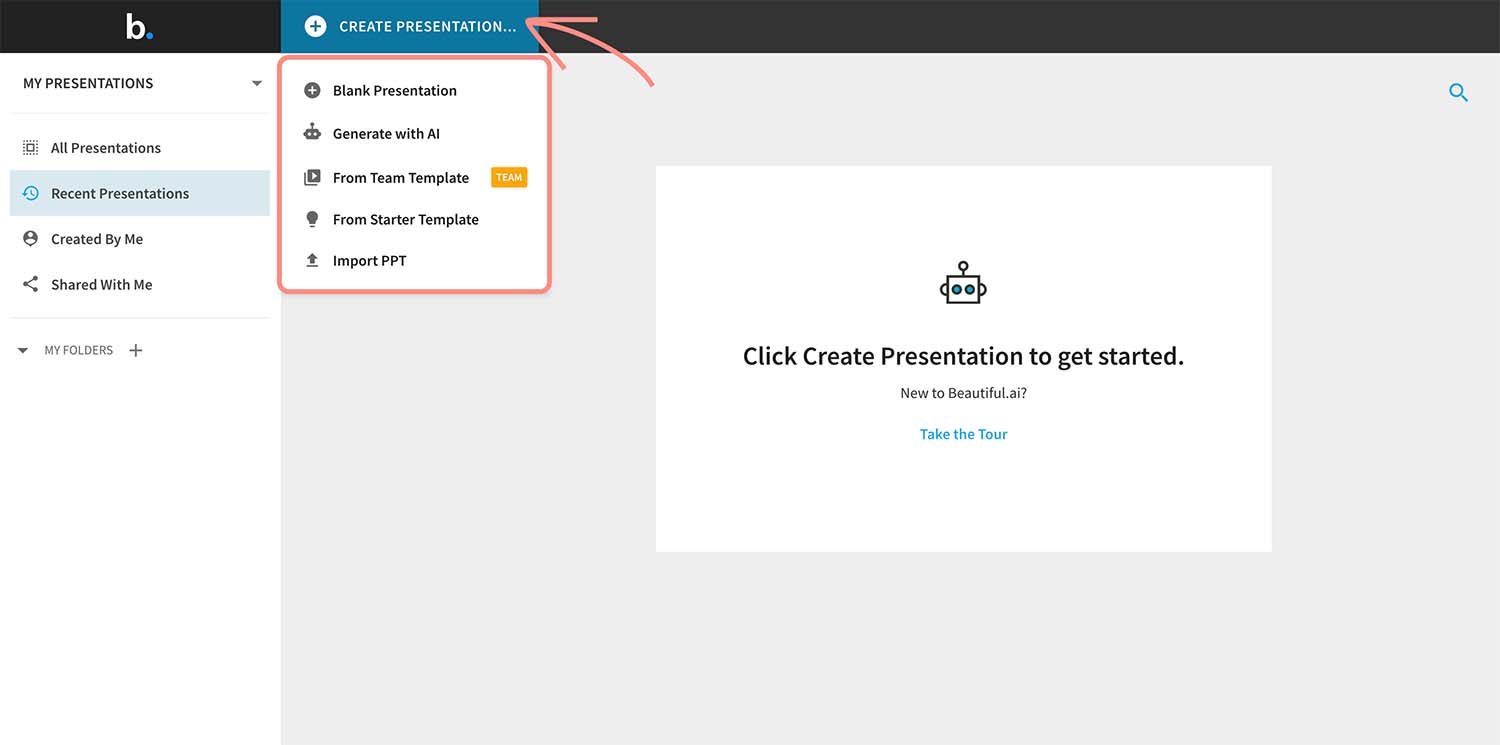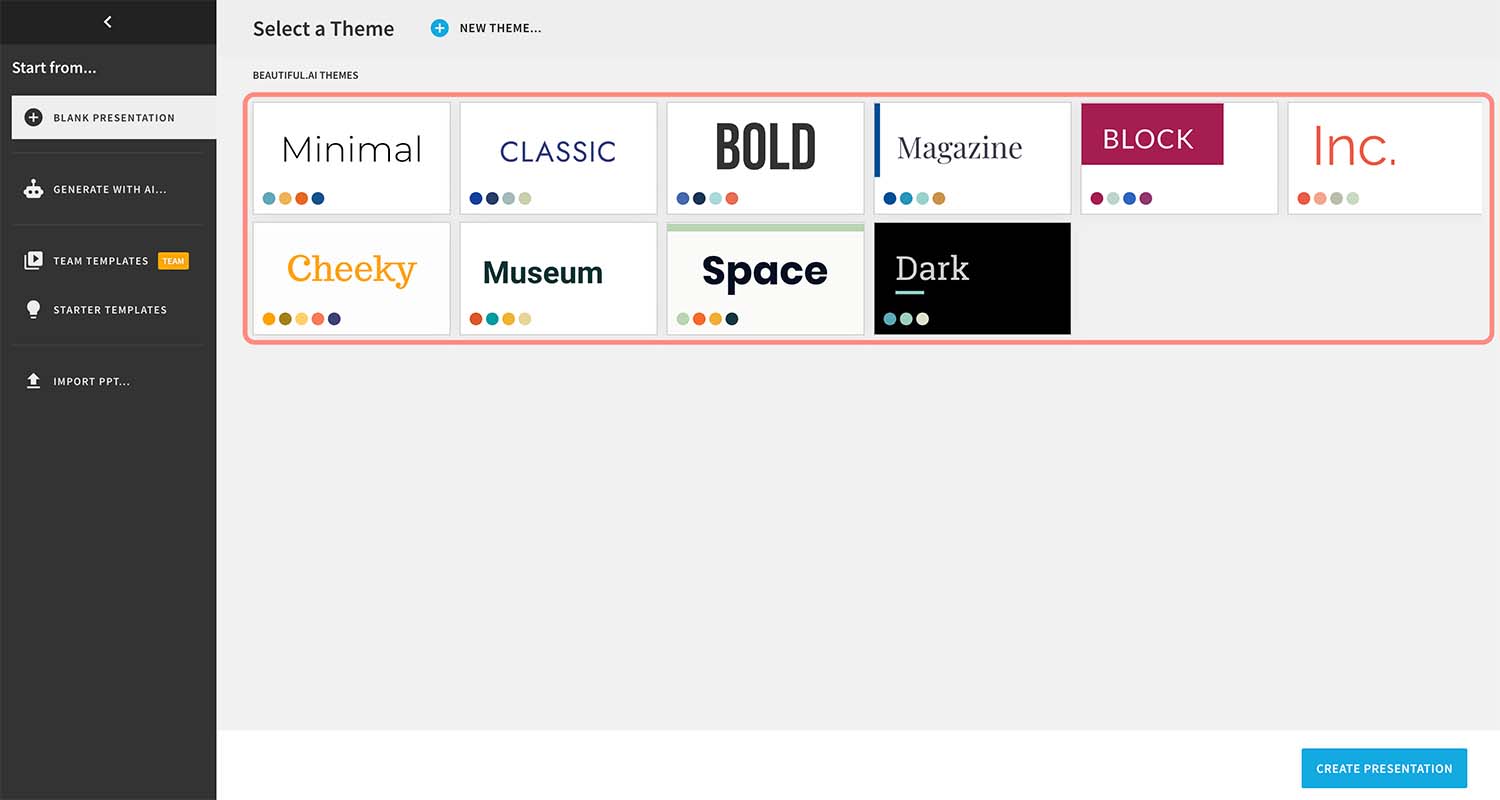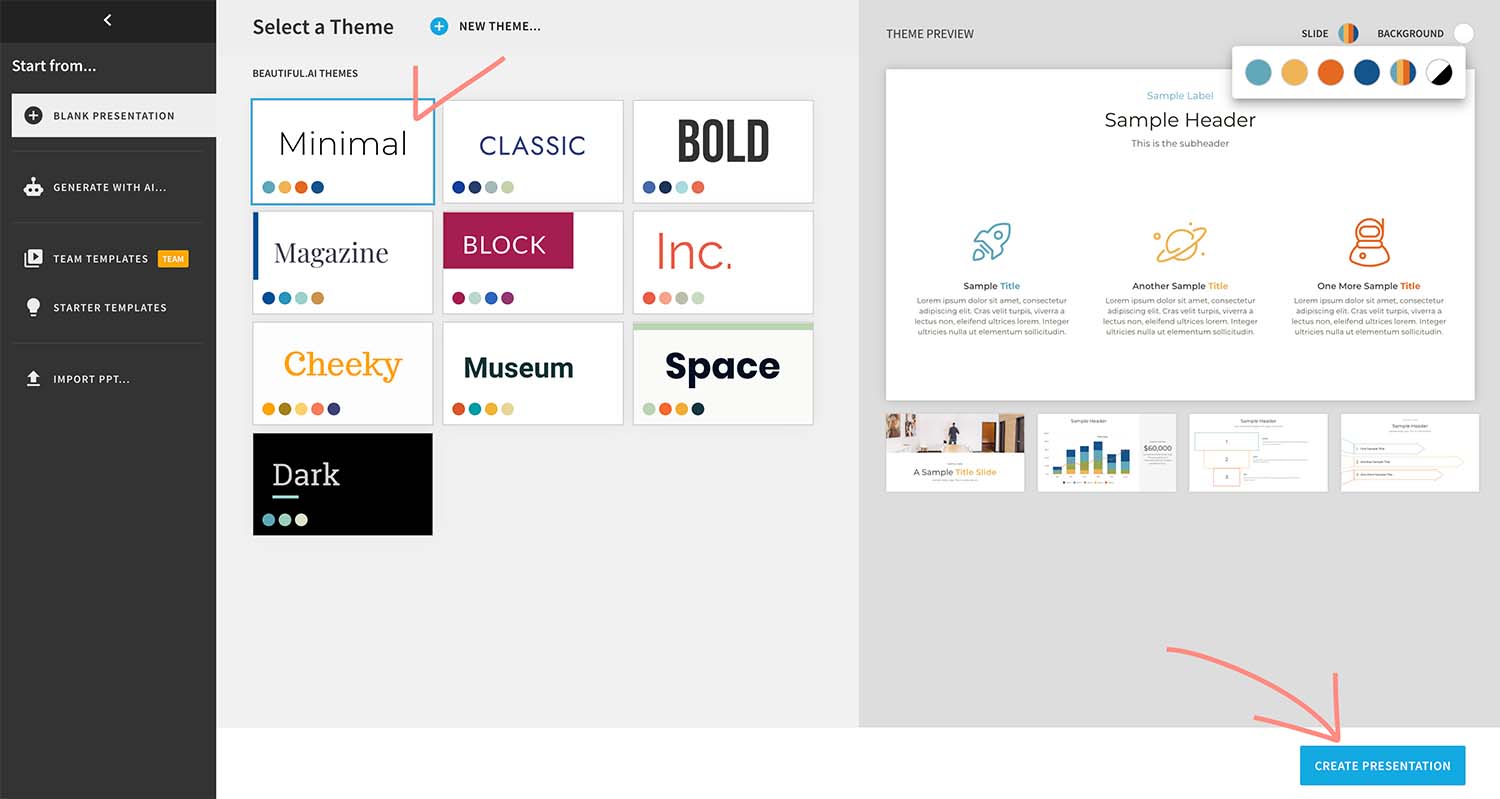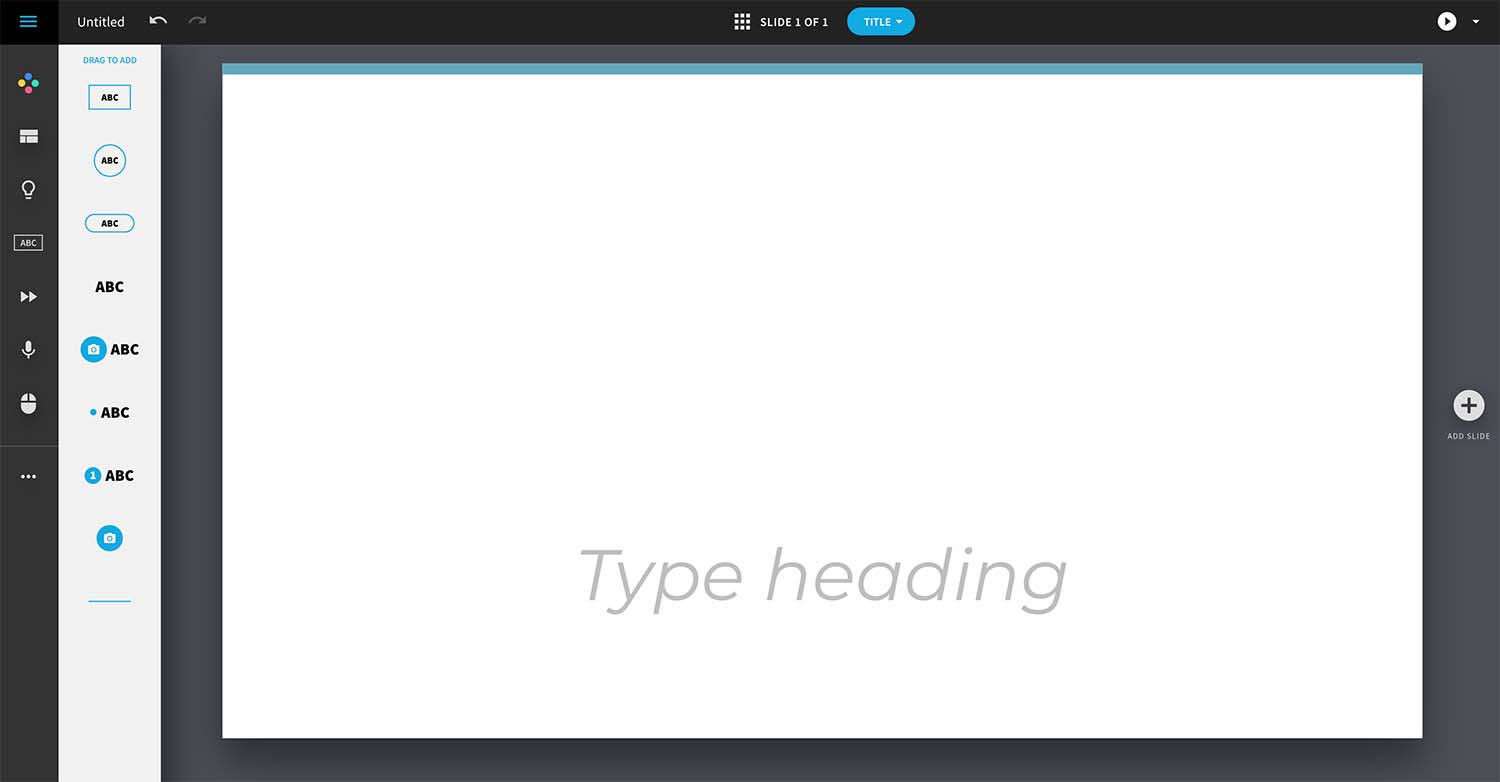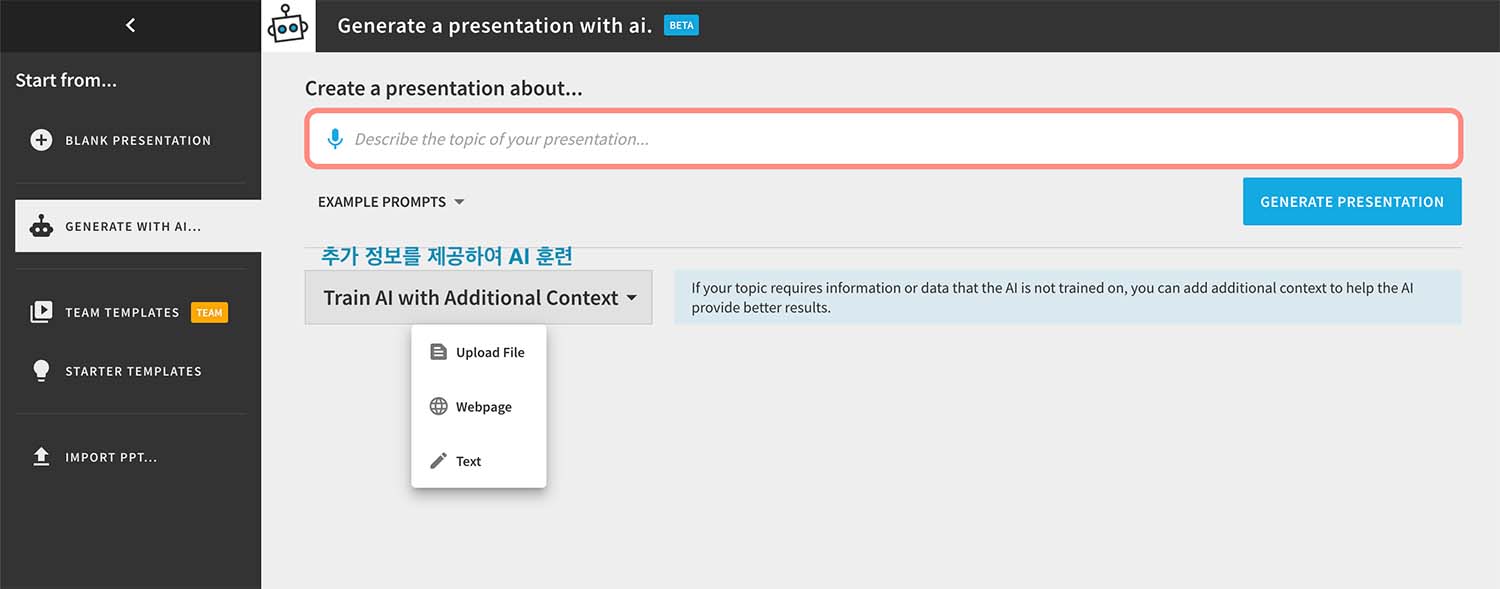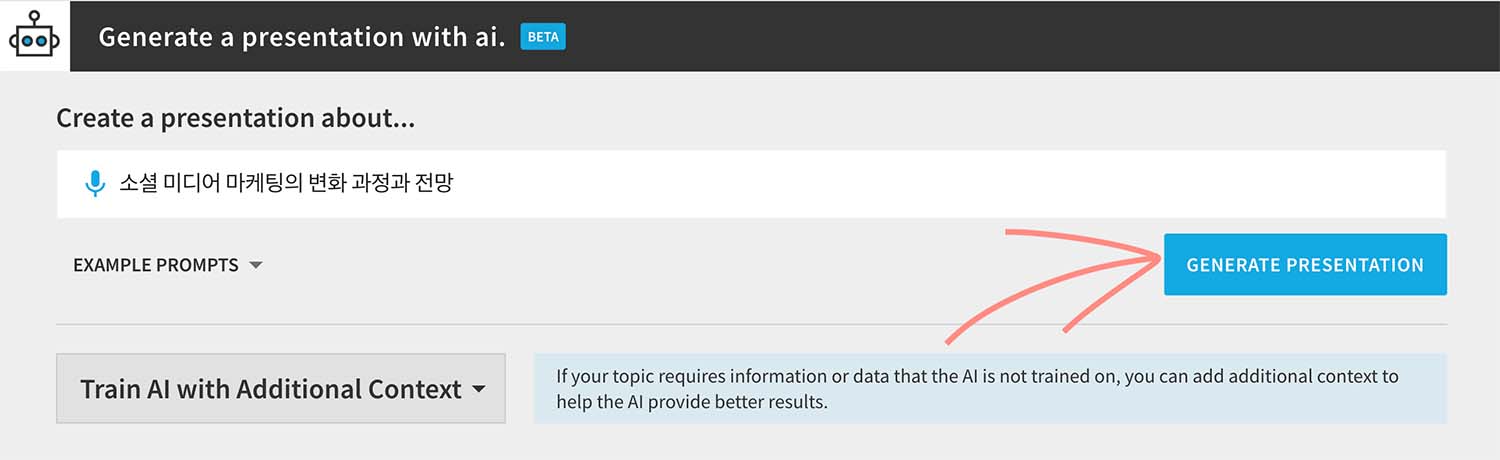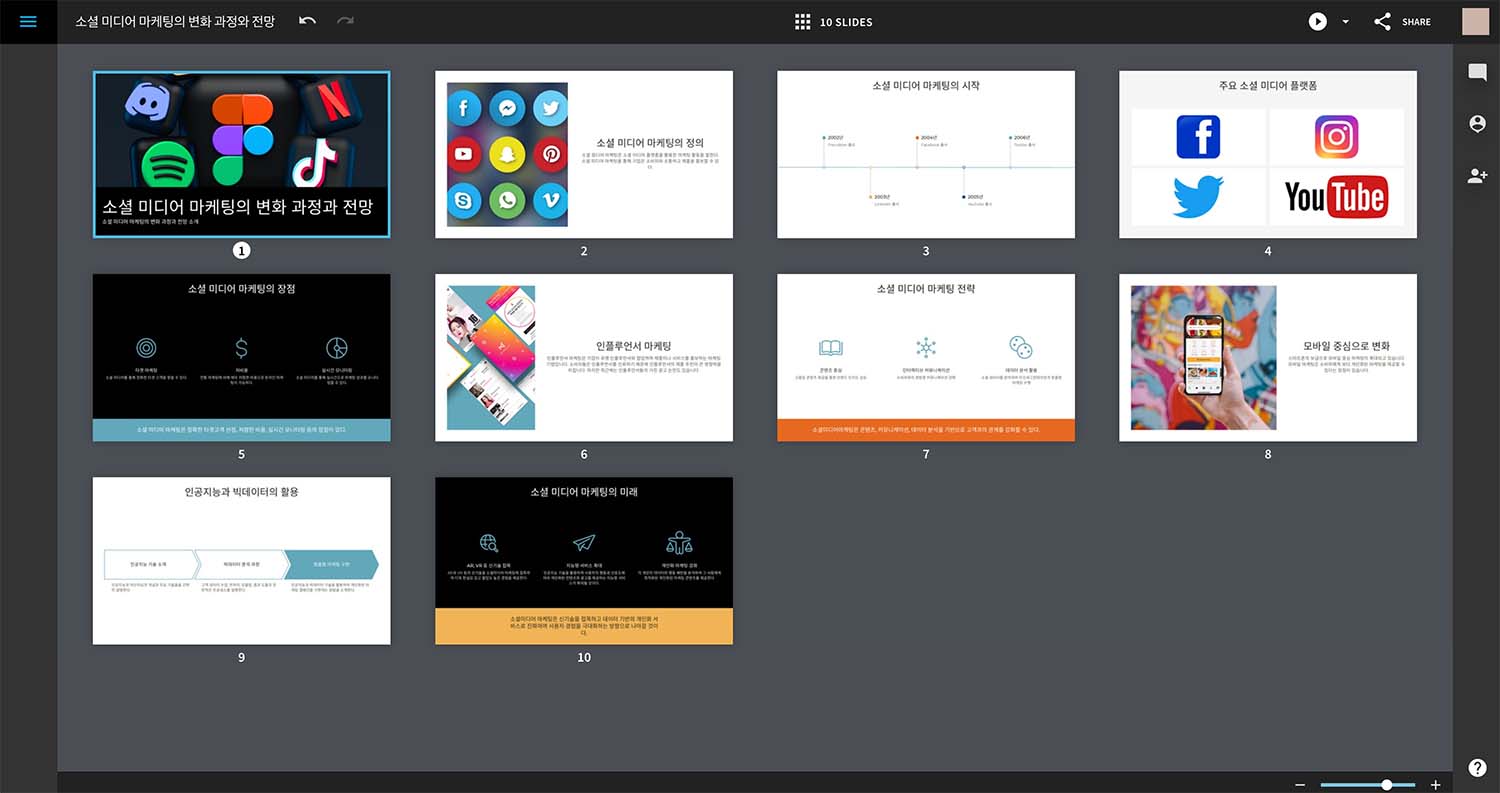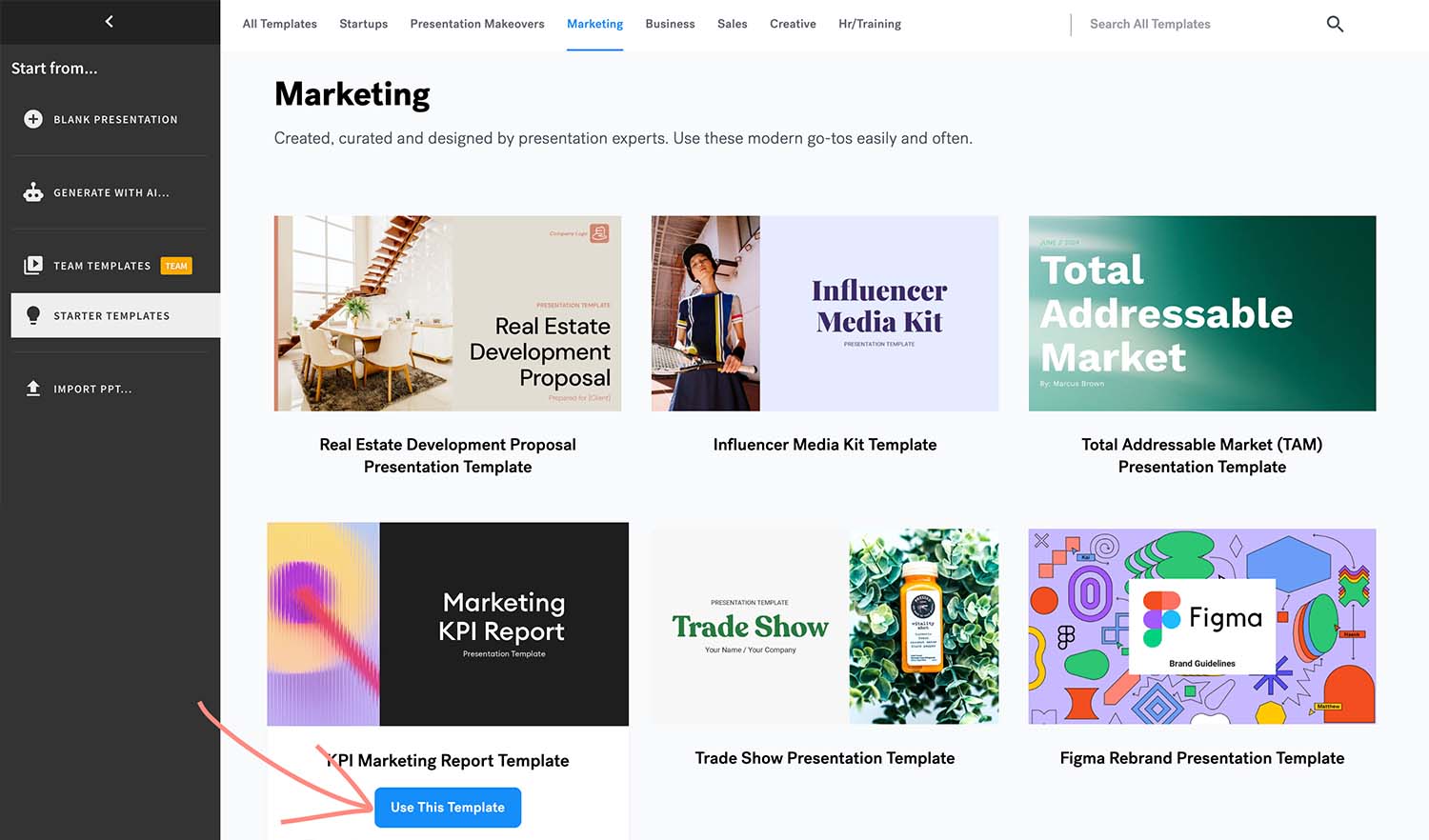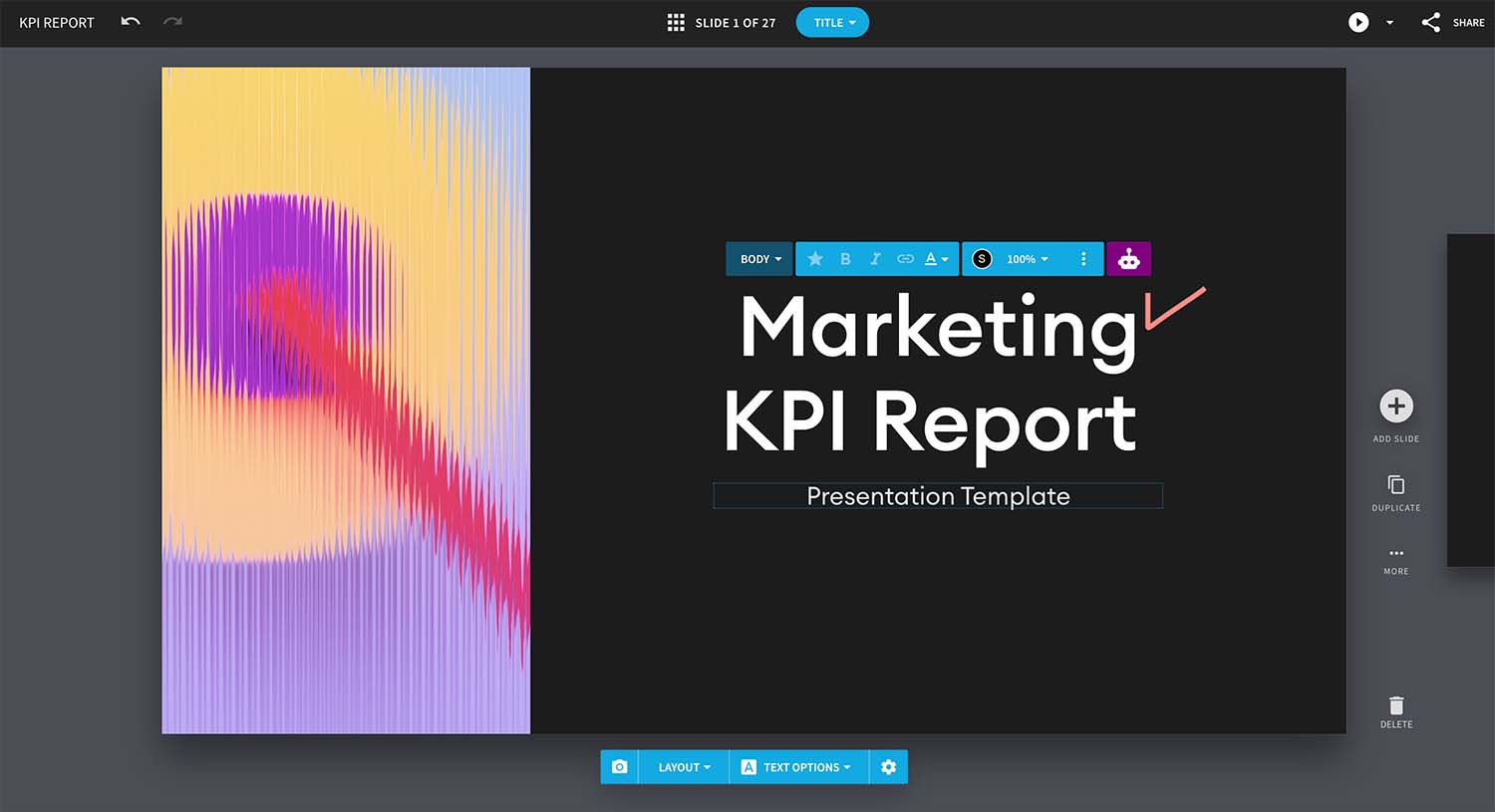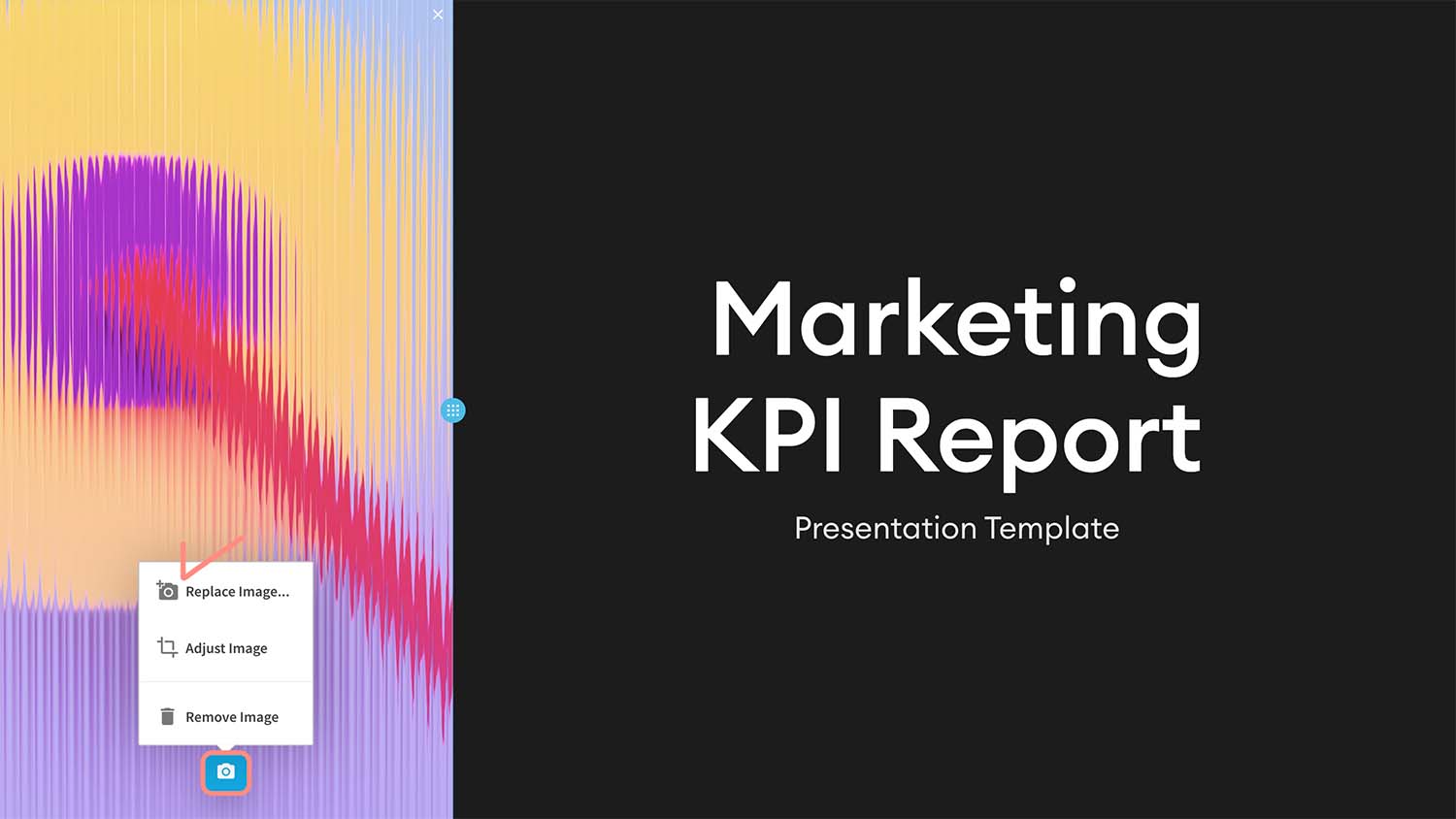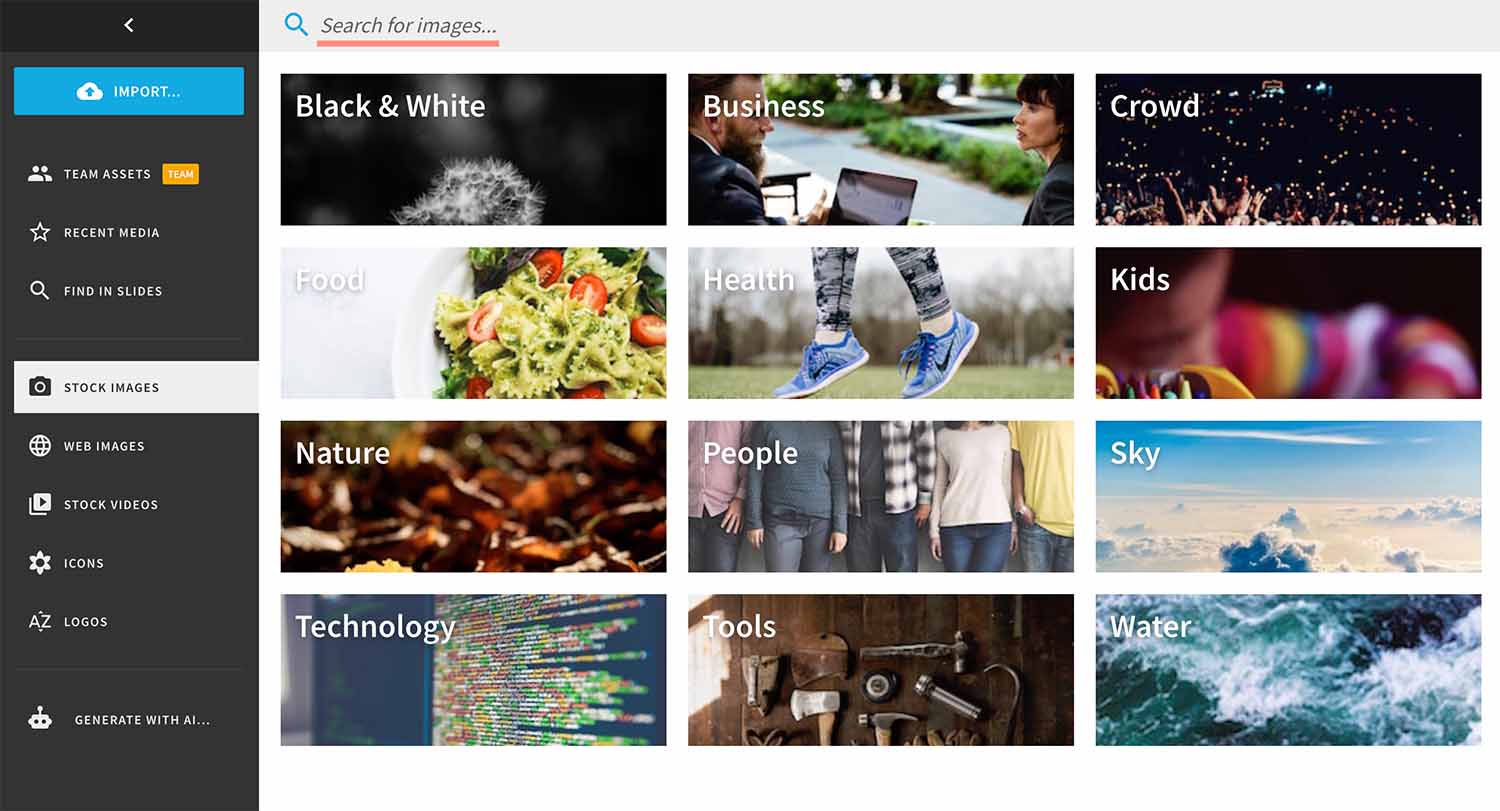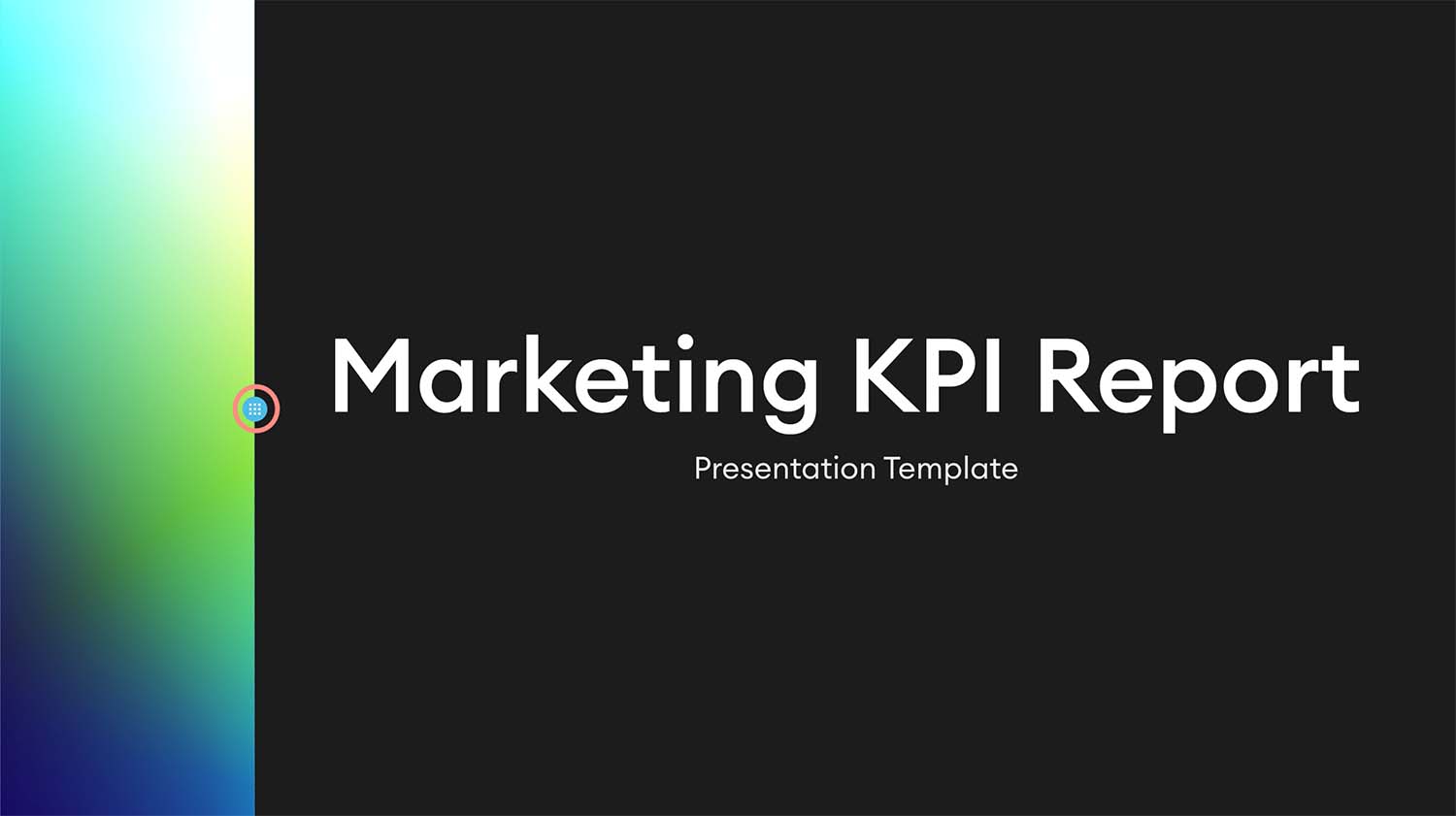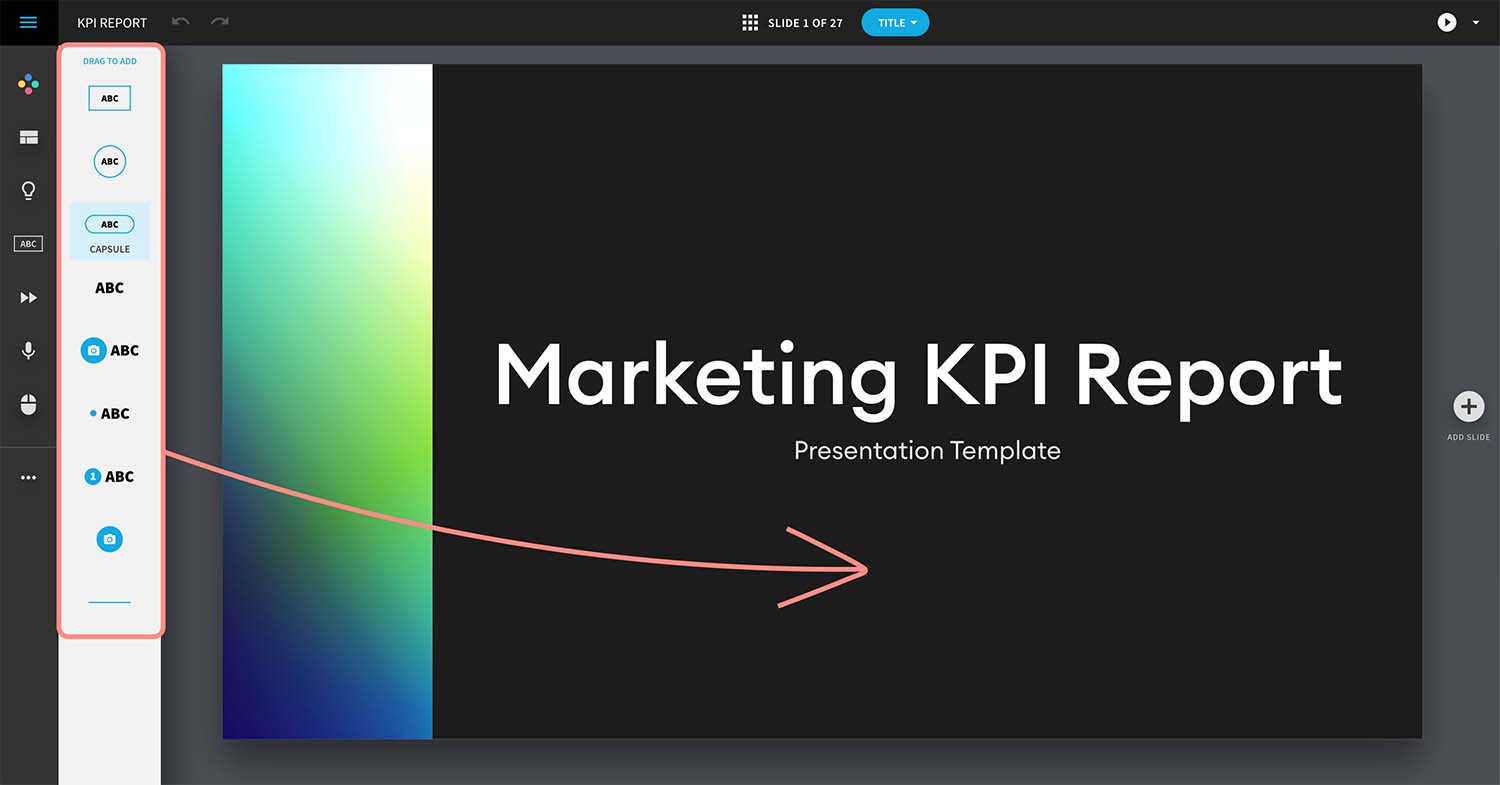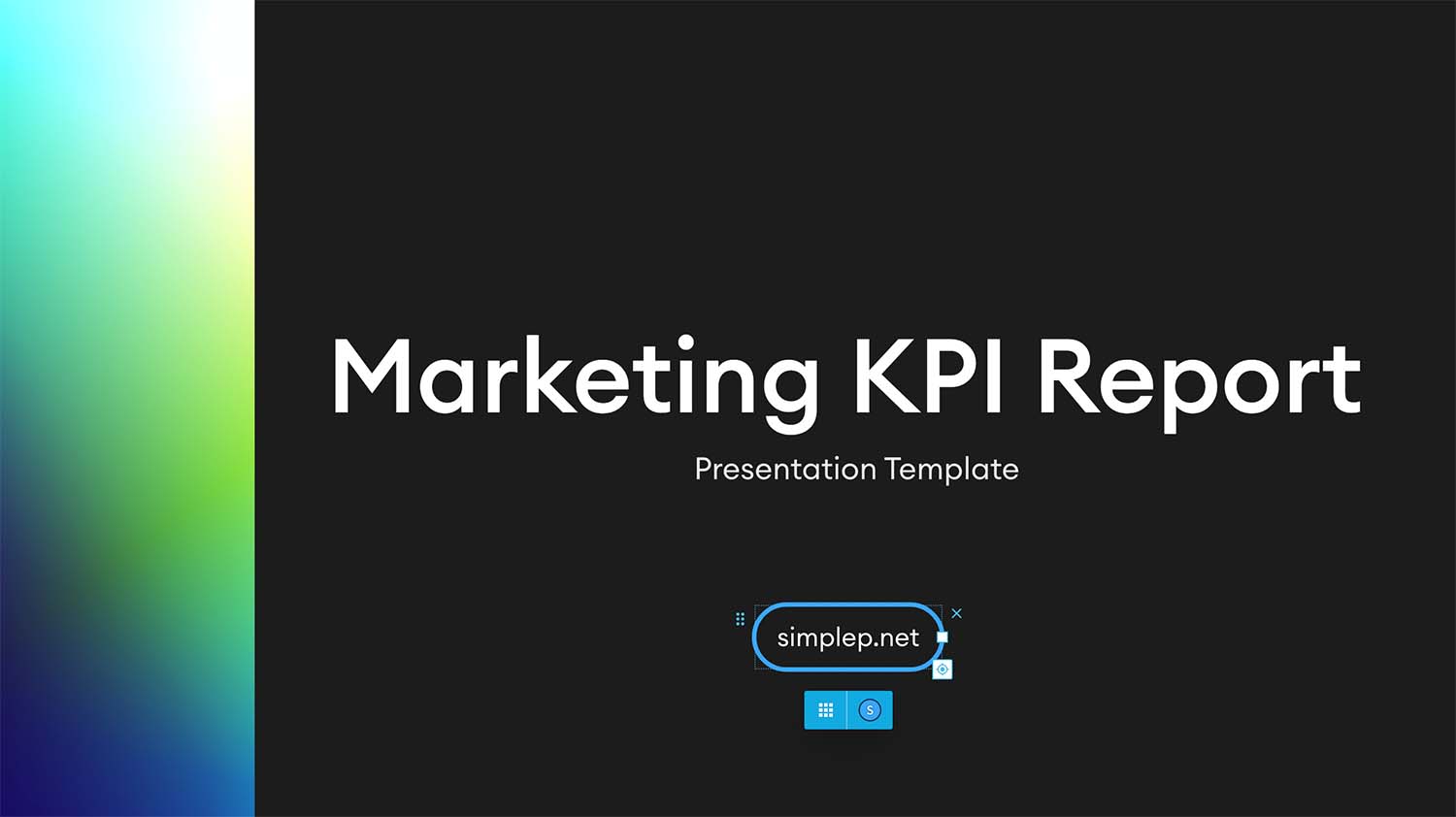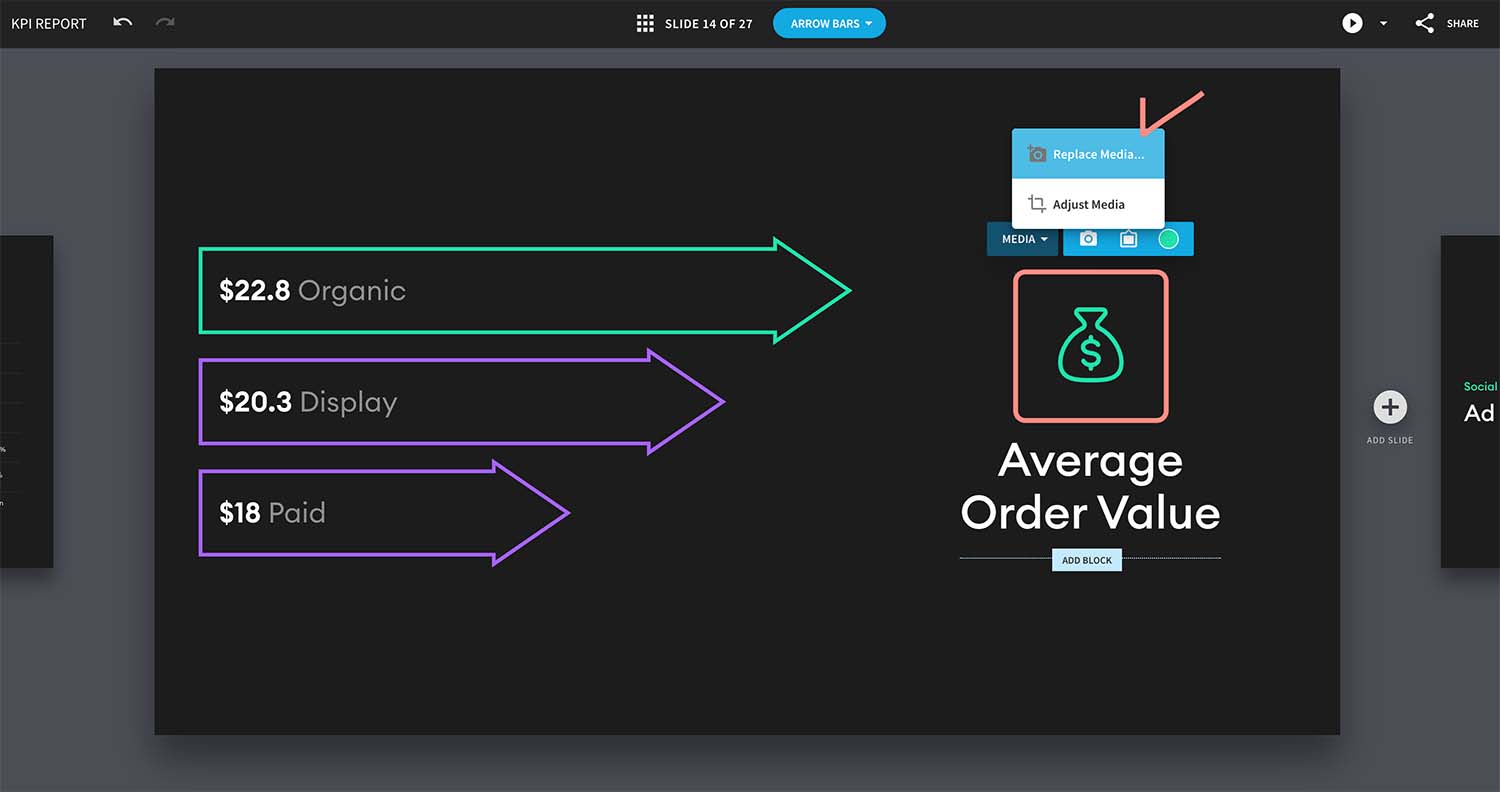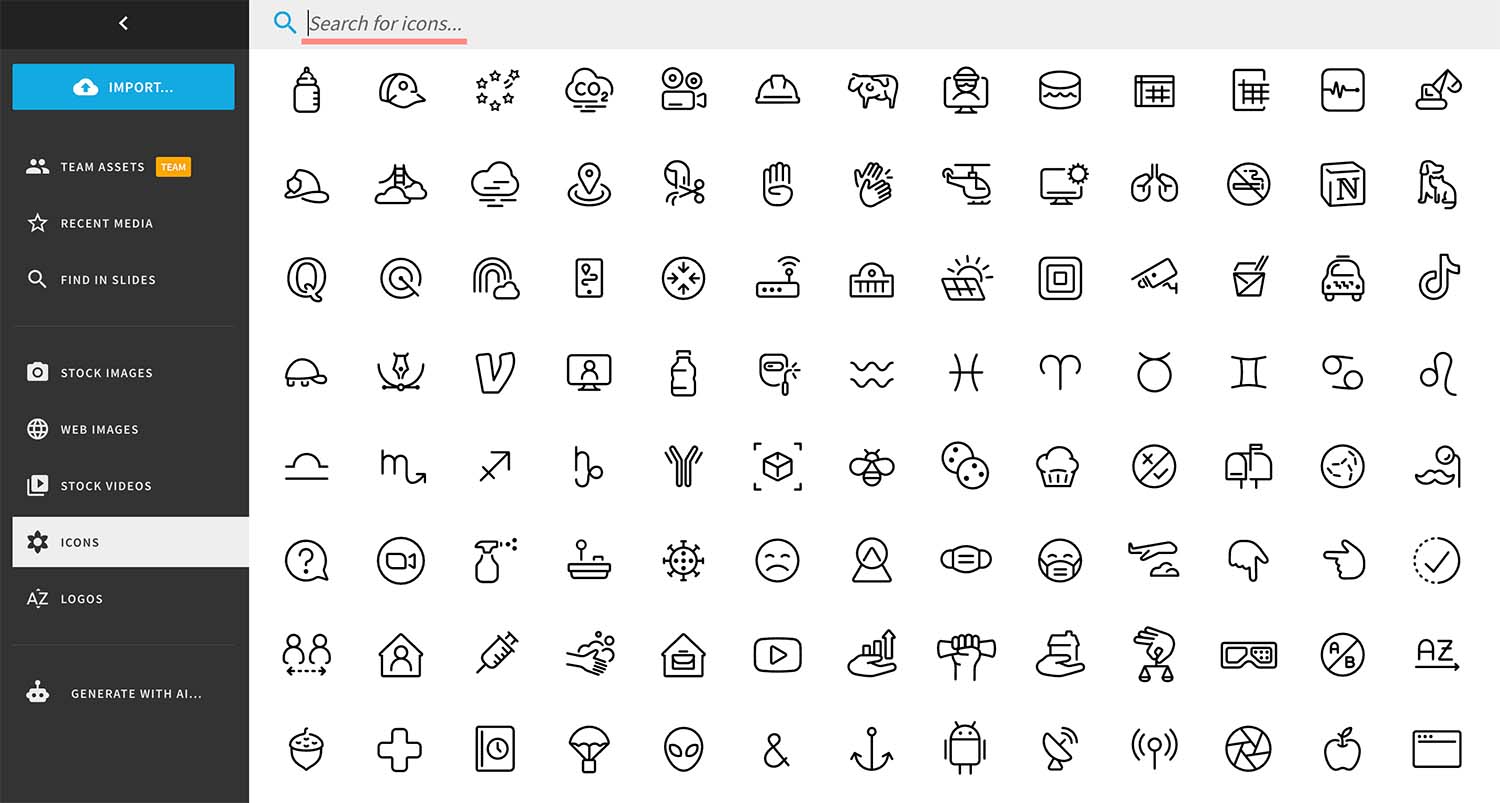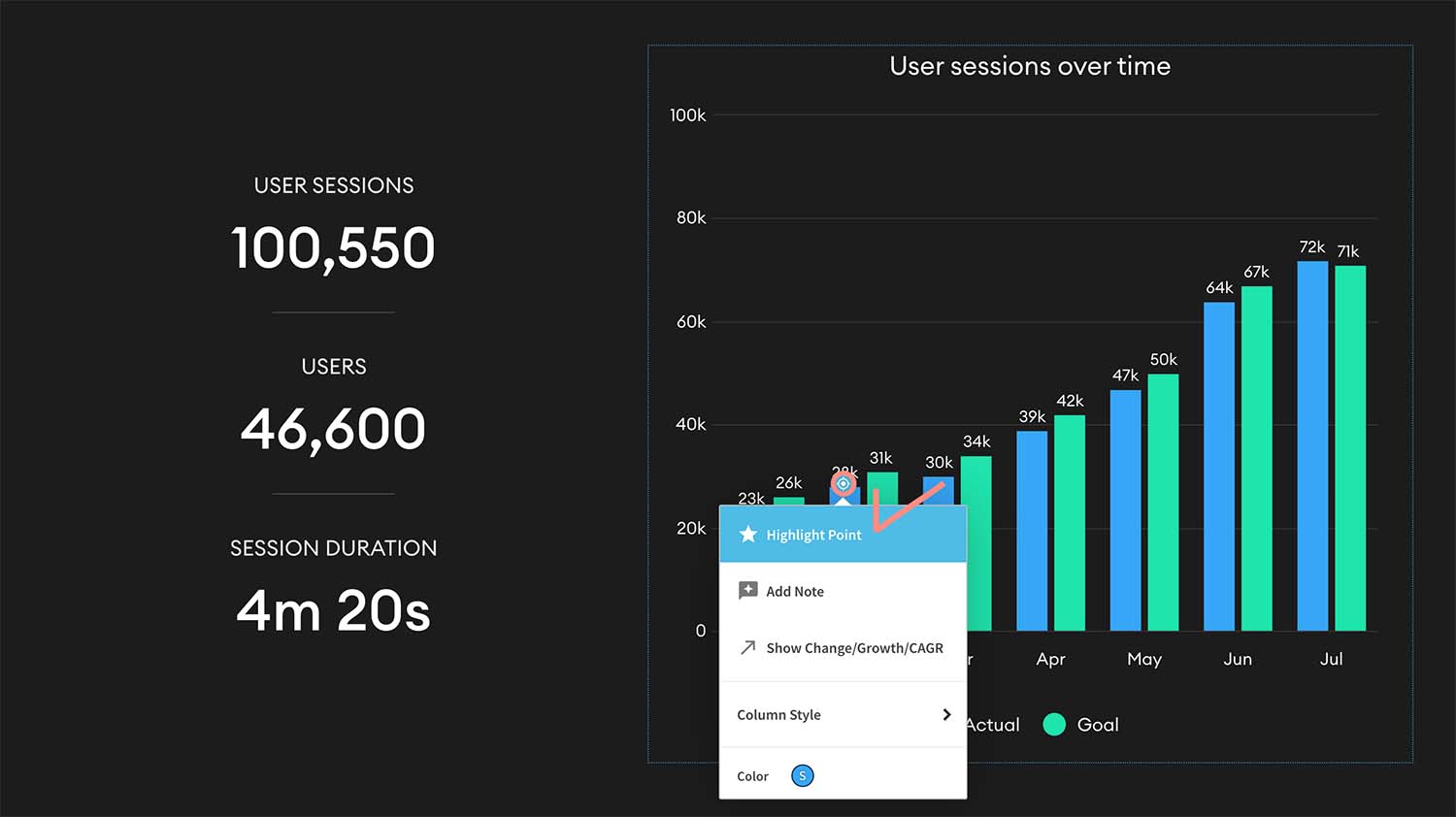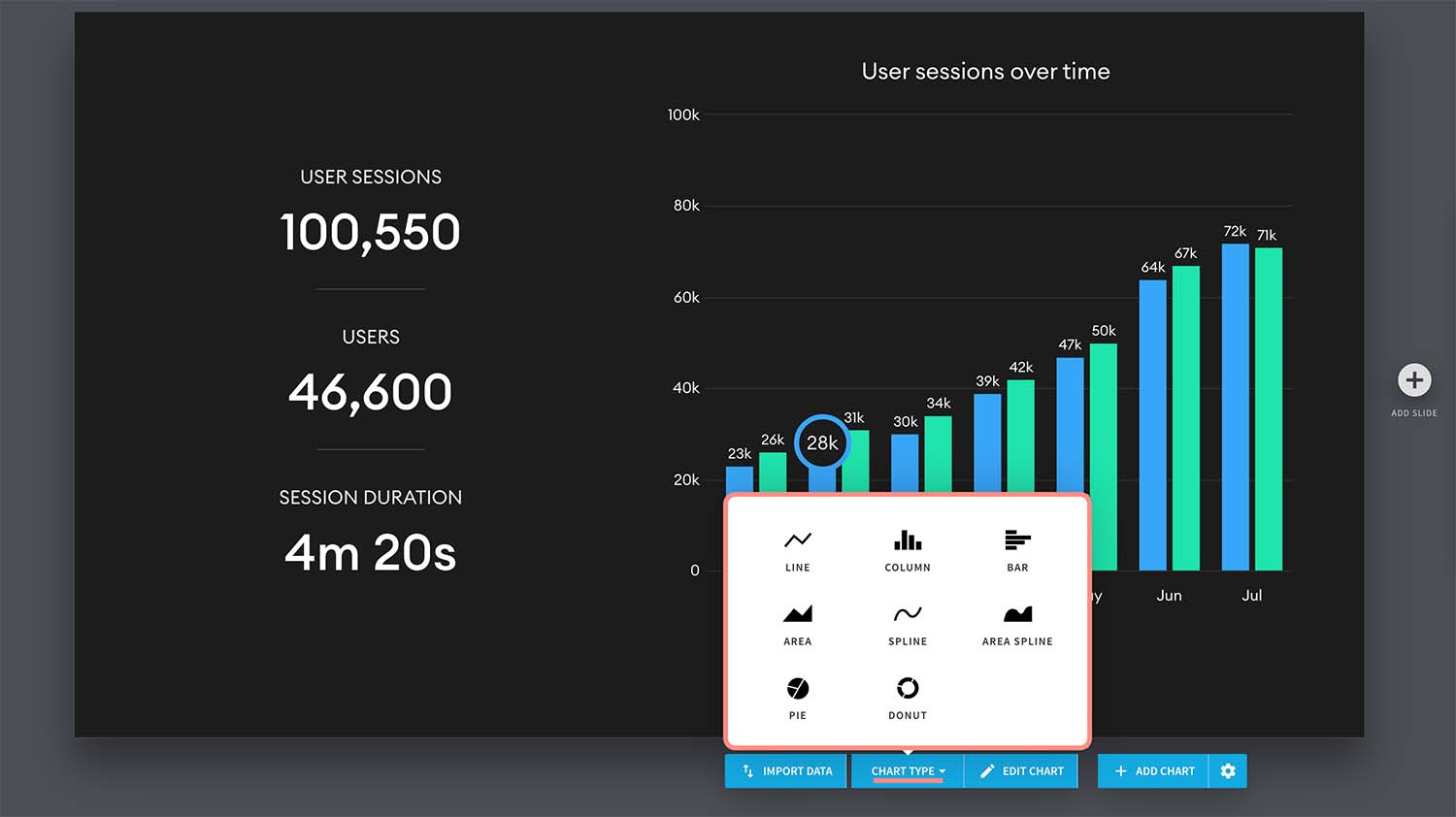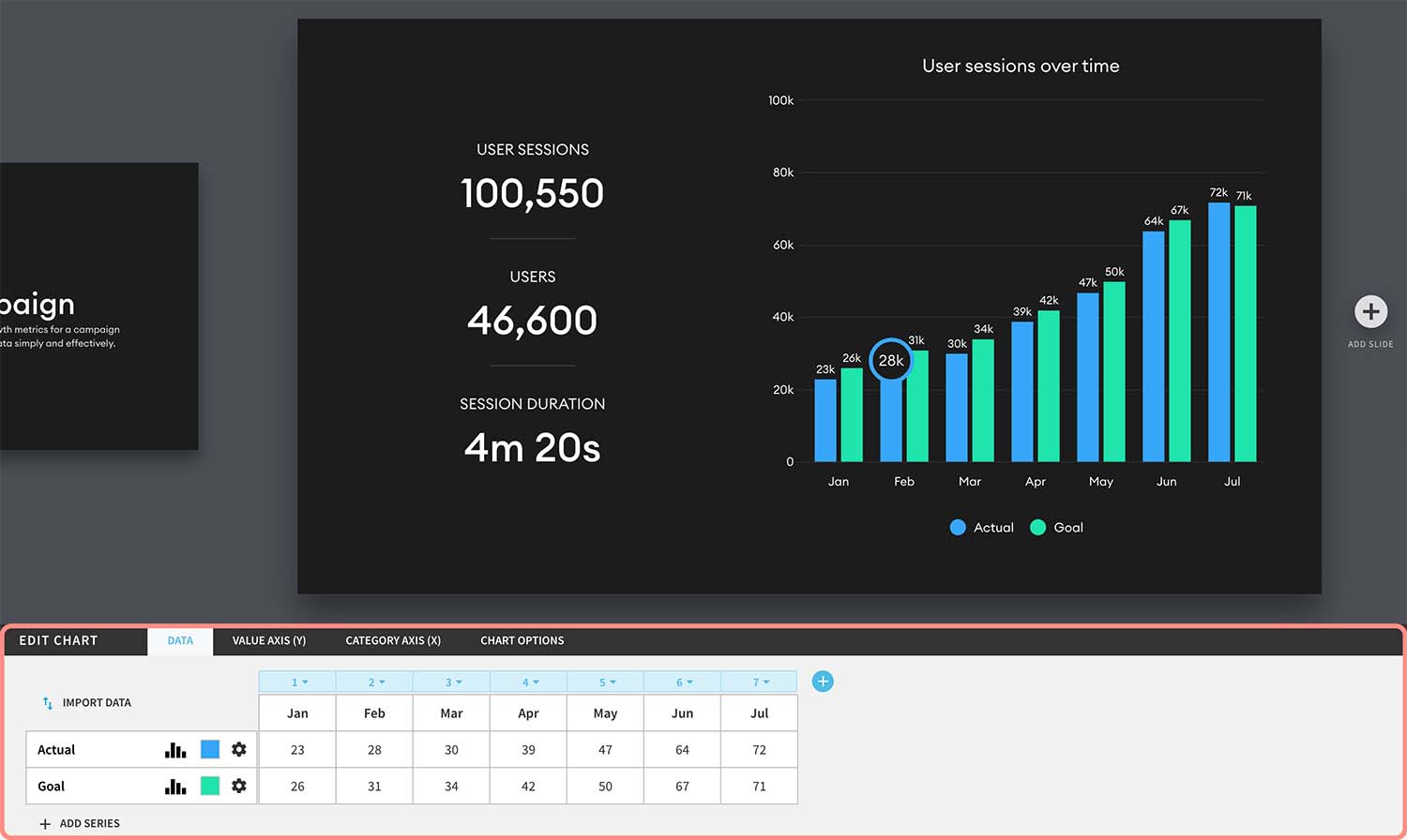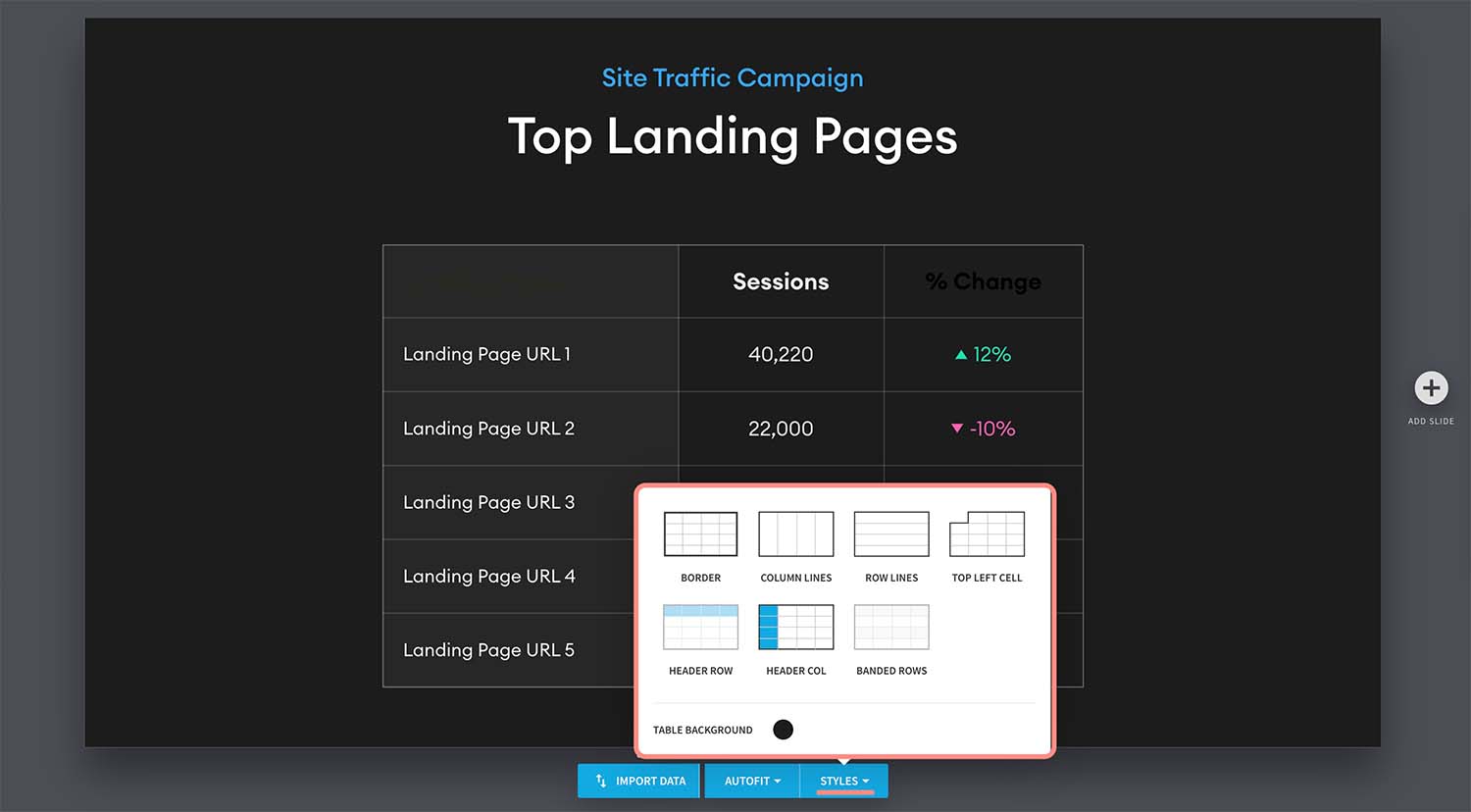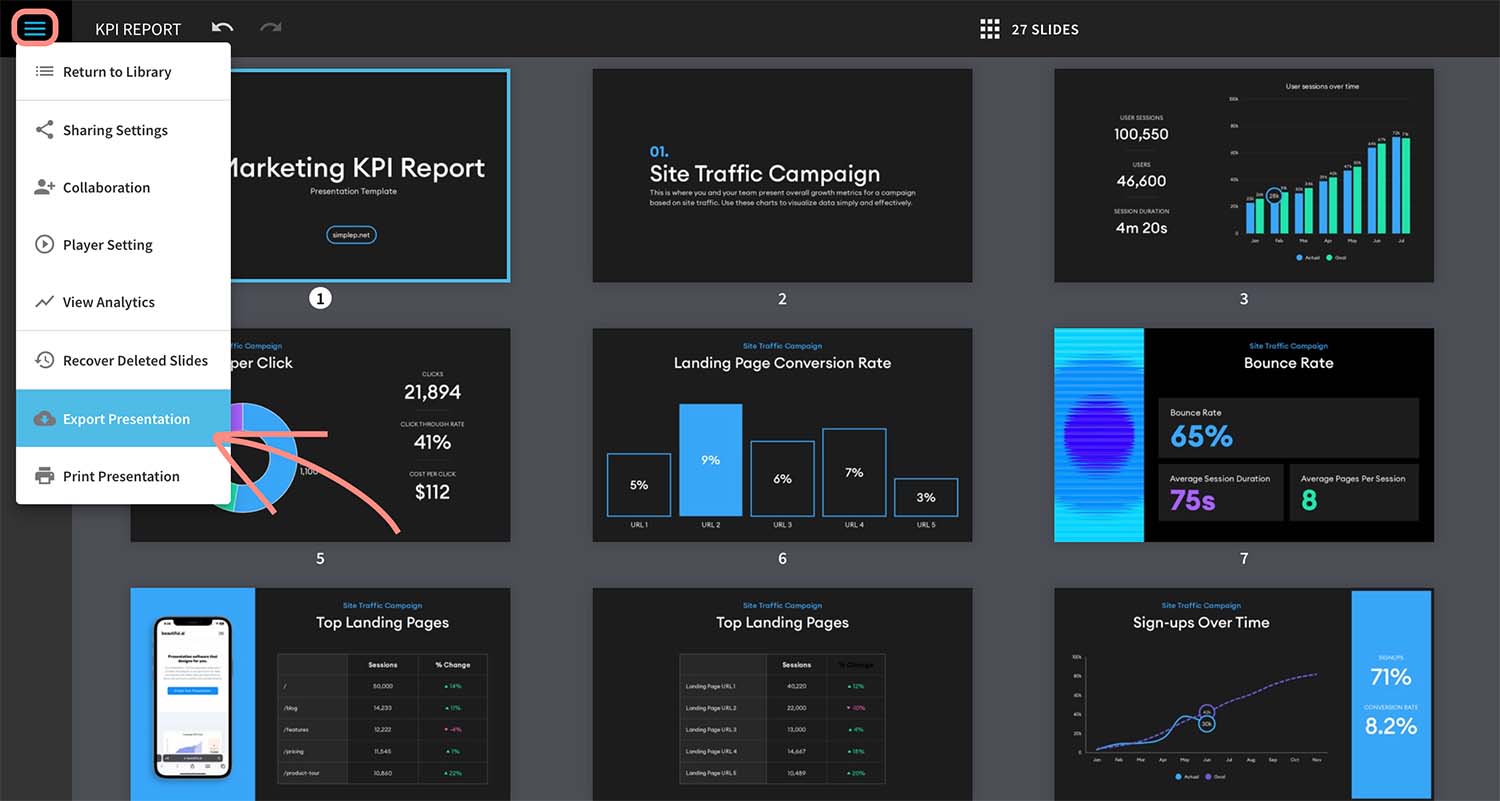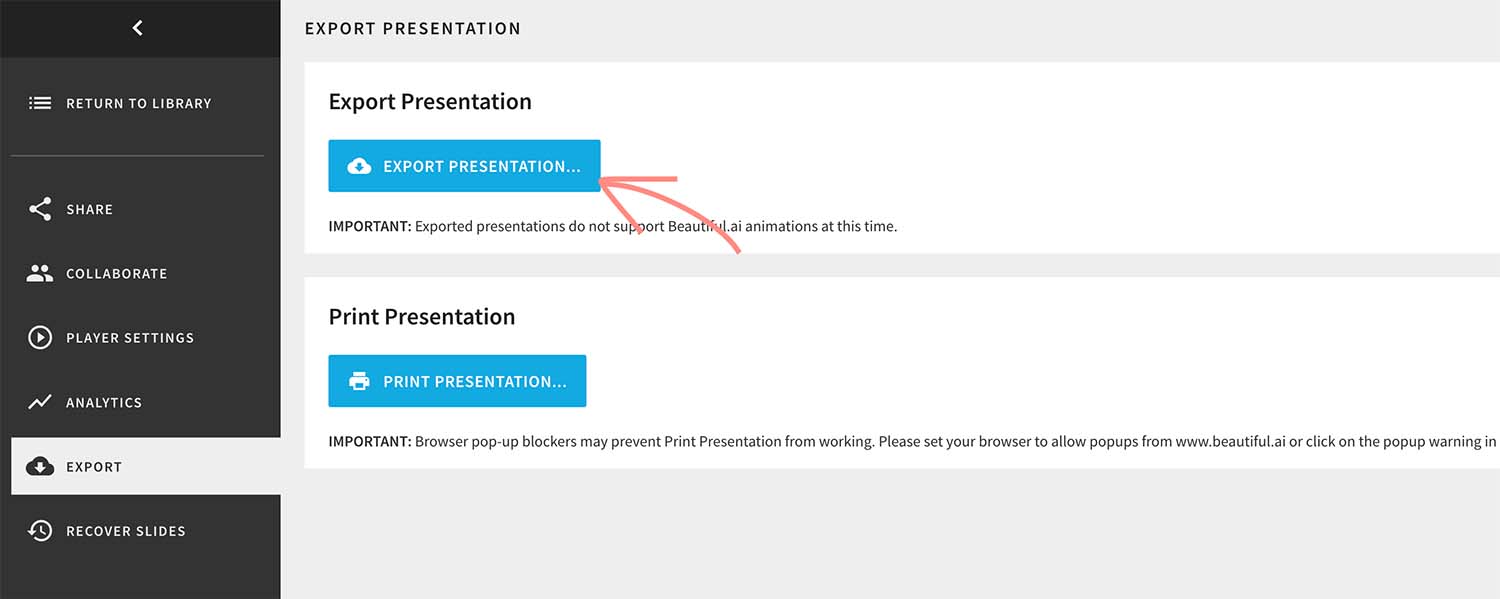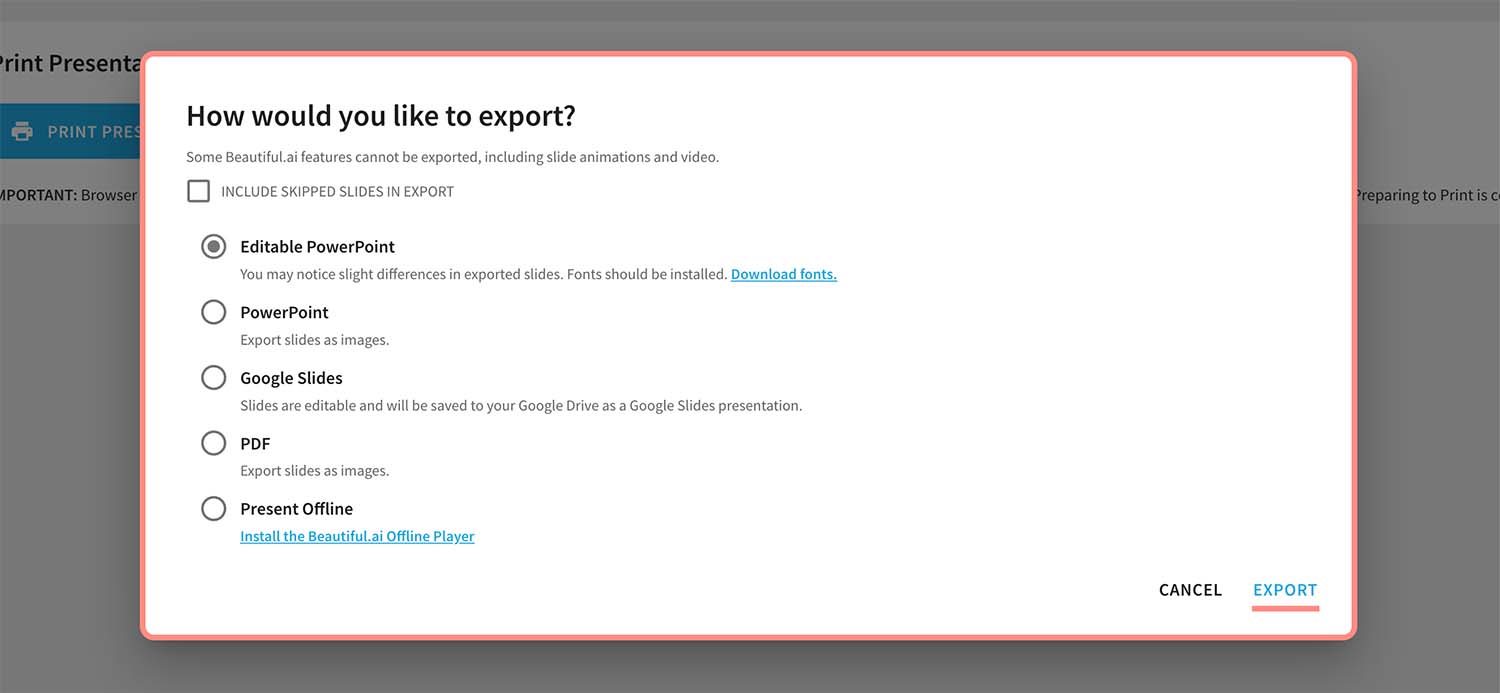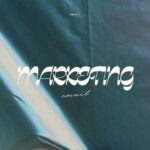매력적인 PPT는 청중의 관심을 끌고 메시지를 효과적으로 전달합니다. 이런 프레젠테이션을 만들 수 있는 PPT 제작 플랫폼이 많이 있습니다. 관련 글: PPT 만들기 사이트 이번 게시물은 깔끔한 프레젠테이션 제작 플랫폼인 Beautiful ai를 소개합니다. 그동안 소개했던 PPT 제작 사이트와 사용자 환경이 조금 다르지만 금방 익숙해집니다. 심플한 메뉴, 간편한 편집, 사용자를 최우선으로 생각한 스마트 기능까지 숨겨진 매력이 많습니다. 누구나 전문가처럼 프레젠테이션을 만들 수 있는 Beautiful ai로 PPT 만드는 방법을 소개합니다.
1. Beautiful ai 소개
Beautiful.ai는 누구나 자신의 아이디어를 시각적인 스토리로 보여줄 수 있는 프레젠테이션 제작 플랫폼입니다. Beautiful.ai는 스마트 기능으로 콘텐츠를 추가하면 슬라이드가 자동으로 디자인됩니다. 텍스트 크기와 색을 일일이 조정하지 않아도 됩니다. 프레젠테이션 전날, 리허설이 아닌 PPT 자료를 수정하는 일이 없도록 편집을 빠르게 도와줍니다. 디자이너가 아니어도 전문적인 프레젠테이션을 손쉽게 만들 수 있도록 설계되었습니다. 익숙해지면 사용하기 쉬운 인터페이스와 수준 높은 템플릿으로 구성되어 있어 다양한 목적의 프레젠테이션을 효과적으로 만들 수 있습니다. *유료 플랫폼이지만 14일 동안 무료 평가판을 사용할 수 있습니다.
2. 시작하기
PPT를 만들기 전에 Beautiful ai를 먼저 경험하세요. 홈 화면에서 AI 슬라이드를 바로 만들 수 있습니다. 가입 후, 안내에 따라 인터페이스를 투어 할 수 있습니다. 2분 투어로 사용 방법의 감이 잡힙니다.
1) 홈에서 간단한 슬라이드 만들기
Beautiful ai는 가입하지 않아도 홈 화면에서 슬라이드 아이디어를 얻을 수 있습니다. 슬라이드 주제를 작성하고 Make your slide with AI를 클릭하세요. 마음에 들지 않으면 계속 클릭하세요. 새롭게 디자인됩니다.
Beautiful ai는 유료 플랫폼입니다. 14일 무료 평가판을 사용하기 위해 유료 플랜에 가입해야 합니다. 14일 이전에 취소하면 결제되지 않습니다.
3) 투어하기
가입을 완료하면 자신의 계정 라이브러리가 보입니다. 여기서 투어를 시작하세요. 안내에 따라 Beautiful ai의 인터페이스를 둘러볼 수 있습니다. 슬라이드를 추가하고 편집해보는 간접 경험을 하게 됩니다. Take the Tour를 클릭하고, 안내에 따라 디자인 요소를 클릭하세요. 이미지를 추가하고, 배경색을 변경하고, 레이아웃을 변경해보는 투어입니다.
4) 메뉴 설명
투어가 끝나면 본격적으로 편집을 해볼 수 있습니다. 그 전에 메뉴를 먼저 익히세요.
모든 슬라이드는 스마트 슬라이드입니다. 레이아웃을 변경하면 자동으로 편집이 됩니다. 스마트 슬라이드 변경을 클릭하면 다른 레이아웃을 선택할 수 있습니다. 클래식 슬라이드는 자동 편집이 아닌 개별 편집할 수 있는 슬라이드입니다.
왼쪽에 디자인을 편집할 수 있는 메뉴가 있습니다. 메뉴가 심플해서 편집이 어렵지 않습니다.
왼쪽 상단 메뉴는 라이브러리로 돌아가거나 협업, 내보내기를 실행할 수 있습니다.
3. PPT 만들기
Beautiful ai에서 PPT를 만들 수 있는 방법은 총 5가지가 있습니다. 빈 화면에서 시작, AI로 만들기, 팀 템플릿 사용하기, 스타터 템플릿 사용하기, PPT 가져오기가 있습니다.
1) 빈 화면에서 시작
라이브러리에서 Create Presentation을 클릭하세요. 처음부터 빈 화면에서 슬라이드를 만드려면 Black Presentation를 클릭합니다.
테마를 먼저 선택해야 합니다. 새로운 테마를 만들 수도 있습니다. 하나의 테마를 선택하면 메인 컬러와 배경색을 설정할 수 있습니다. Create Presentation을 클릭합니다.
빈 화면에서 자신만의 프레젠테이션을 만드세요. 테마가 미리 설정되어 있어 색과 글꼴을 일일이 변경할 필요가 없습니다. 디자인 요소는 드래그 앤 드롭으로 추가할 수 있습니다.
2) AI로 만들기
Generate with AI에서 AI로 프레젠테이션을 만들 수 있습니다. 프레젠테이션 주제를 프롬프트에 적으세요. 파일 업로드, 링크, 글을 추가하여 AI에 추가 정보를 제공할 수 있습니다.
프레젠테이션 주제를 한글로 적어도 문제없이 PPT가 만들어집니다.
3) 템플릿으로 만들기
Beautiful ai의 템플릿을 사용하는 것이 가장 멋진 프레젠테이션을 만들 수 있는 방법입니다. 미리 만들어진 템플릿을 사용하면 PPT 작업 시간이 빨라집니다. Starter Templates에서 마음에 드는 템플릿을 찾으세요. Use This Template을 클릭하면 편집 화면으로 넘어갑니다.
텍스트 편집: 글자를 클릭하면 편집 탭이 보입니다.
이미지 변경: 이미지를 클릭하면 사진 아이콘이 나타납니다. 아이콘을 클릭하고 Replace Image를 클릭하세요. 검색창에서 이미지를 찾고 클릭하면 변경됩니다.
이미지 크기 변경: 마우스 커서를 이미지 위에 올리면 아이콘이 나타납니다. 이 아이콘을 움직이면 이미지 크기가 변경되고 레이아웃도 같이 변경됩니다.
디자인 요소 추가: 왼쪽 메뉴에서 Add Element를 클릭하세요. 도형, 텍스트, 아이콘, 이미지, 불렛, 라인을 추가할 수 있습니다. 드래그 앤 드롭으로 슬라이드에 추가하세요.
아이콘 변경: 변경할 아이콘을 클릭하면 편집 탭이 보입니다. 여기서 사진 아이콘 – Replace Media를 클릭하세요. 검색창에 아이콘을 찾고 클릭하면 아이콘이 변경됩니다.
차트 편집: 차트를 클릭하면 데이터 업로드, 하이라이트, 차트 타입 변경, 차트 편집을 할 수 있습니다.
표 편집: 표를 클릭하면 데이터 업로드, 표 스타일 변경을 할 수 있습니다.
내보내기: 왼쪽 상단 메뉴 – Export Presentation을 클릭하세요. 파워포인트, 이미지, 구글 슬라이드, PDF, 오프라인 파일 중 선택하고 Export를 클릭하면 내보내기가 완료됩니다.
4. Beautiful ai 장점
- 자동으로 편집이 완성되는 스마트 기능으로 빠르게 PPT를 완성할 수 있습니다.
- 복잡한 문서를 시각화 할 수 있습니다. 인터뷰 기록, 전자책, 연구 논문을 요약하여 슬라이드로 만들고, 워드 문서, PDF, 온라인 기사를 프레젠테이션으로 만들 수 있습니다.
- 파워포인트와 통합하여 사용할 수 있습니다. 파워포인트 추가 기능에서 Beautiful.ai를 선택하면 Beautiful.ai에서 편집하고 파워포인트에 바로 추가됩니다.
마치며
Beautiful ai는 전문가처럼 프레젠테이션을 쉽고 빠르게 만들 수 있게 도와주는 멋진 도구입니다. 이 게시물이 다음 프레젠테이션 작업에 도움이 되기를 바랍니다. 슬라이드 마다 편집하는 시간 낭비하지 말고, 가장 중요한 PPT 내용에 집중하세요. 디자인 경험이 없어도 Beautiful ai가 아이디어를 빛나게 도와줍니다. Beautiful.ai 바로 가기
* 이 게시물은 제휴 링크가 포함되어 있습니다. 제휴 링크로 일정 부분의 수수료를 받을 수 있습니다. 이 수익은 더 나은 컨텐츠를 만들기 위해 투자합니다. 심플피는 직접 경험한 양질의 정보를 공유하기 위해 노력합니다.